Como criar um tour virtual imobiliário para aumentar as vendas de imóveis [2023]
Publicados: 2023-08-23O setor imobiliário agora é super competitivo. Embora haja uma queda nas vendas de imóveis em todo o mundo, o número de corretores de imóveis está aumentando rapidamente.
De acordo com a FitSmallBusiness, 36,7% menos casas foram vendidas no ano passado em comparação com 2021.
No entanto, o número de corretores de imóveis licenciados nos EUA aumentou para mais de 2 milhões este ano, em comparação com 1,6 milhão em 2022.
Portanto, como corretor de imóveis, você deve encontrar novas maneiras de ficar à frente da concorrência e atrair mais compradores em potencial.
Uma das melhores maneiras de se conectar com os clientes em 2023 é usar tours virtuais imobiliários.
O fato é que as pessoas não querem mais assistir a imagens polidas e vídeos otimizados para escolher propriedades. Suas únicas opções seriam fazê-los visitar suas propriedades ou obter um passo a passo virtual das casas à venda.
Hoje, você aprenderá como criar um tour virtual imobiliário facilmente. Depois de ler este artigo, você aprenderá
- como os tours virtuais podem te ajudar a fechar mais negócios
- a maneira certa de capturar imagens 360 de suas propriedades
- como escolher o software de tour virtual certo
- crie um tour virtual envolvente de propriedades imobiliárias
Eventualmente, você será capaz de criar passeios virtuais impressionantes de casas à venda para atrair os compradores certos. Então vamos começar.
Índice
Benefícios de passeios virtuais imobiliários para vender propriedades
Etapas para criar um tour virtual imobiliário
1. Como tirar fotos em 360º de suas propriedades
2. Escolhendo o software de tour virtual certo
3. Como criar facilmente um tour virtual imobiliário
Benefícios dos tours virtuais imobiliários para vender propriedades
Estamos em 2023. Até a Zillow começou a usar tours virtuais há muito tempo. Como corretor de imóveis, você deve aceitar que os tours virtuais são hoje um elemento essencial na sua estratégia de vendas.
Seus compradores esperam um tour virtual
À medida que mais e mais corretores de imóveis estão usando tours virtuais de imóveis comerciais para vender e alugar suas propriedades, seus clientes agora estão se acostumando a experimentar tours de propriedades em VR.
De acordo com o relatório anual da Associação Nacional de Corretores de Imóveis:
- 54% dos compradores não admirarão um imóvel se ele não tiver imagens em 360 graus.
- 50% dos compradores consideraram os tours virtuais realmente úteis.
Isso indica que, se você não usar passeios visuais, existe a possibilidade de acabar perdendo até metade de seus potenciais compradores para seus concorrentes.
Dito isto, há mais razões pelas quais os passeios virtuais em imóveis comerciais podem ajudar a vender mais propriedades de forma eficaz.
eu. Mantenha os visitantes envolvidos e crie uma conexão com eles (ao contrário das imagens planas)
Um tour virtual criará mais engajamento do que imagens planas normais, pois os espectadores sentirão que estão fazendo um tour real ao vivo.
Como a visão parece realista, eles saberão exatamente como o imóvel foi construído e se é algo que gostariam na vida real.
As imagens tornam difícil imaginar a casa na realidade – depois de uma visita, você pode notar que algumas áreas são menores do que o esperado ou menos coordenadas do que nas imagens.
Um tour virtual ajudará a evitar em grande medida esse tipo de situação.
ii. Faça com que os compradores tomem uma decisão antes mesmo de ligar para você
Normalmente, um comprador tende a examinar várias listas com base em seu orçamento e preferência de localização antes de perguntar sobre as que considera adequadas conforme as imagens.
Se você usar tours virtuais imobiliários, poderá fechar um negócio com mais facilidade.
Basicamente, as pessoas já sabem que as imagens podem ser alteradas e às vezes enganosas. Além disso, informações úteis na página inicial da listagem podem não ser fáceis de identificar enquanto se olha as imagens.
Conseqüentemente, os compradores tendem a ligar para vários agentes para saber mais sobre as casas e muitas vezes visitam várias propriedades antes de tomar uma decisão. (Seu tempo investido pode nem sempre ser proveitoso.)
Com um tour virtual, você tem a opção de adicionar informações relevantes nos locais certos por meio de dicas de ferramentas ou clicar para visualizar o conteúdo do tour. Isso ajudará a eliminar todas as questões desnecessárias e a convencer alguns a tomar uma decisão temporária. Quando eles ligarem para você, será muito mais fácil convidá-los para uma visita ao vivo.
Essas pessoas já estão interessadas, e você terá maiores chances de fechar negócio durante os tours ao vivo pelas casas.
De acordo com a Property Week, o uso de tours virtuais reduzirá o número de visualizações desperdiçadas em 40%.
iii. Chega de visitas domiciliares desperdiçadas
Como corretor de imóveis, um dos problemas mais irritantes que você enfrenta é o desperdício de visualizações de suas propriedades.
Muitas pessoas visitam os imóveis e você dedica tempo e esforço para fazer um bom tour, mas a maioria acaba recusando suas ofertas.
Se alguém solicitar uma visita ao vivo após fazer um tour virtual, provavelmente está falando sério sobre o negócio, aumentando assim a possibilidade de fechar negócios para sua propriedade com menos esforço.
Etapas para criar um tour virtual imobiliário
Agora que você conhece os benefícios de usar um tour virtual para vender mais propriedades, vejamos como você pode criar facilmente um tour virtual imobiliário.
A seguir estão as principais etapas envolvidas:
- Tire fotos 360º do seu imóvel à venda.
- Escolha um software de tour virtual confiável.
- Crie um tour virtual 360 para imóveis.
- Personalize seu passeio em um passeio virtual envolvente.
Vejamos isso em detalhes.
1. Como tirar fotos em 360º de suas propriedades
O primeiro passo deste processo é tirar imagens panorâmicas 360º das suas casas ou imóveis, que poderá depois converter numa visita virtual 360º.
Neste caso, você tem 4 opções possíveis:
- Use um assistente profissional para capturar e editar imagens em 360º.
A melhor opção é sempre buscar ajuda profissional. Mas às vezes, as despesas podem não resultar num bom ROI. Portanto, você deve ser calculista em termos de despesas antes de procurar criadores profissionais de tours virtuais.
- Obtenha um tripé e uma DSLR para capturar imagens em todas as direções e juntá-las em uma imagem panorâmica.
Nesse caso, você deve capturar imagens em ângulos fixos em todas as direções manualmente. E então use um aplicativo de costura para transformá-los em uma imagem panorâmica de 360º.
~ Aqui está um guia para tirar boas fotos panorâmicas.
- Use aplicativos de panorama 360 no seu iPhone ou celular Android
Você encontrará aplicativos incríveis para ajudá-lo a capturar ótimas imagens panorâmicas por meio de uma sessão de fotos guiada.
~ Aqui estão alguns aplicativos para iPhone para capturar fotos 360.
~ Aqui estão alguns aplicativos Android para tirar panoramas 360.
- Capture imagens 360 usando um drone.
A fotografia aérea usando drones pode ser uma experiência incrível, ao mesmo tempo em que oferece resultados de alta qualidade.
~ Aqui está um guia para capturar fotos 360 usando um drone.
Suas imagens panorâmicas juntas se tornarão um tour virtual 360 usando o software VR certo.
2. Escolhendo o software de tour virtual certo
Você quer ter certeza de que é capaz de criar um tour virtual de propriedade que não apenas forneça um tour realista, mas também mantenha os visitantes envolvidos com os detalhes certos.
Você deseja que o passeio defenda sua propriedade e responda ao máximo possível de perguntas relacionadas à propriedade durante o passeio. Portanto, você precisa escolher um software de tour virtual imobiliário que tenha todos os recursos certos.
A seguir estão alguns dos recursos cruciais que você deve procurar ao escolher um criador de tour virtual.
Recursos cruciais a serem procurados em um software de tour virtual imobiliário ideal

eu. Capacidade de exibir informações dentro do tour virtual
Você pode tornar o passeio mais significativo para seus compradores, fornecendo informações adicionais sobre a propriedade antes de visitá-la.
Portanto, você precisará de um criador de tour virtual que permita colocar informações relevantes em locais adequados do tour.
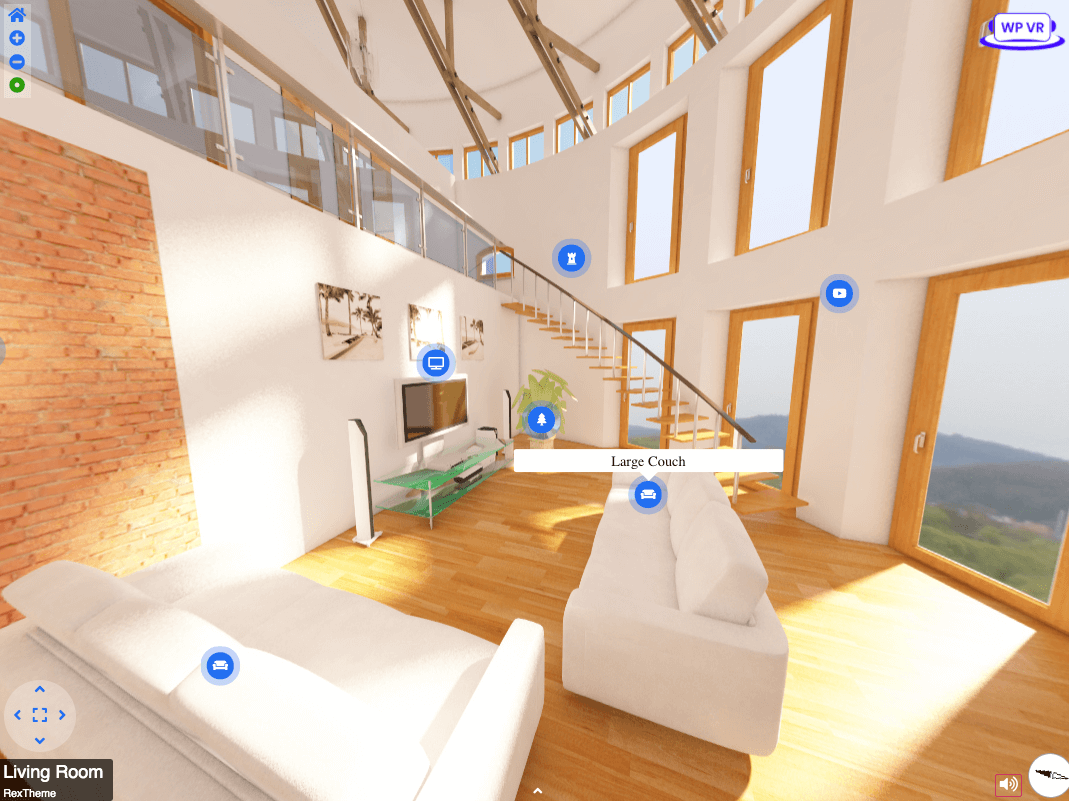
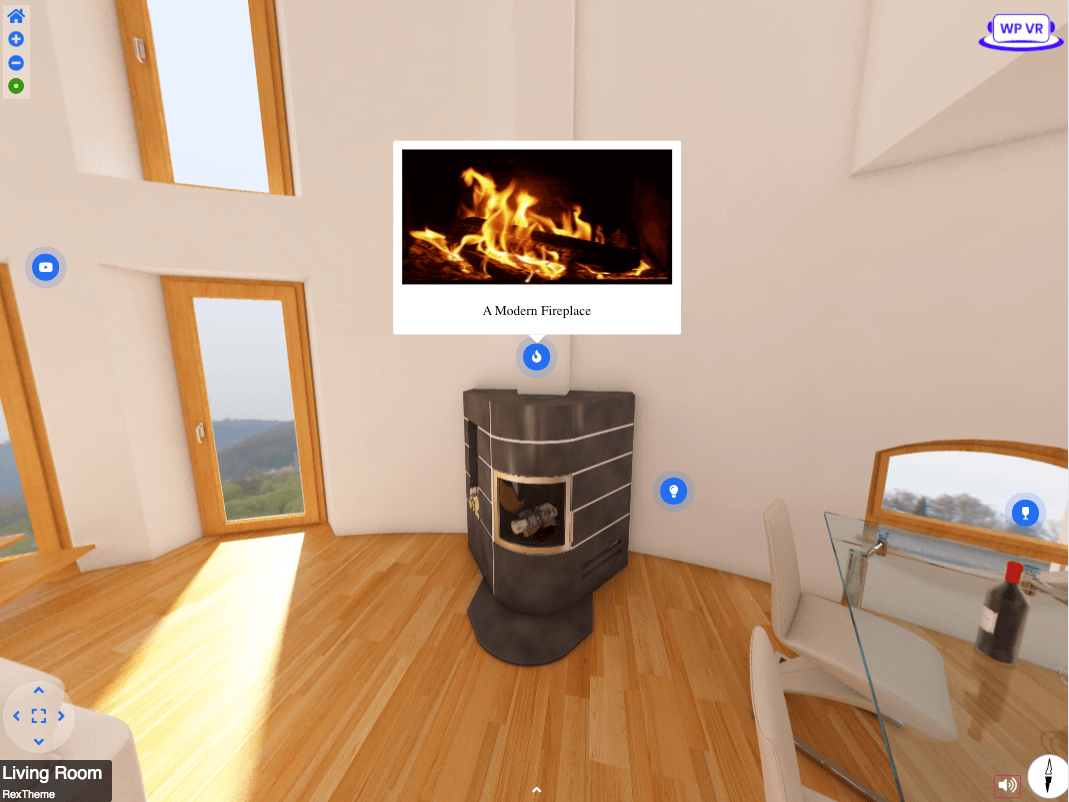
Por exemplo, digamos que a lareira seja exótica. Você pode incluir uma dica de ferramenta em cima da lareira, onde as pessoas podem passar o mouse para saber que tipo de lareira é, juntamente com uma prévia de como fica quando acesa. Ou digamos que haja uma piscina na propriedade. Em seguida, você pode permitir que as pessoas cliquem em um ícone para aprender sobre suas dimensões.
Você pode até considerar fornecer informações como tipo de piso, material do teto, etc.
Tudo isso tornará mais fácil para o comprador perceber se é isso que ele está procurando.
Portanto, encontre uma ferramenta que permita adicionar esses materiais envolventes.
ii. Facilite o contato com você
Depois de fazer o passeio, você deseja que o visitante entre em contato com você o mais rápido possível. Portanto, você deve tornar mais fácil para o comprador entrar em contato com você se gostar do que vê.
A melhor opção aqui seria incluir um formulário de contato no passeio.
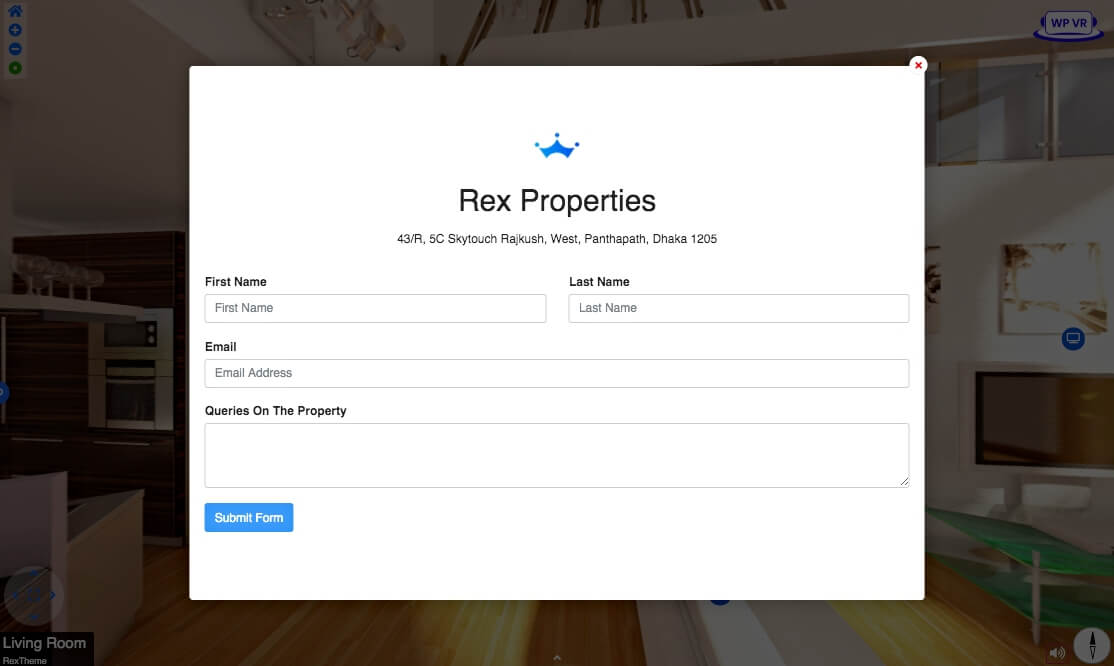
Já que o comprador está interessado, por que fazê-lo procurar seus dados de contato em outro lugar? Simplesmente faça com que ele marque uma ligação com você durante o passeio.
Isso significa que o formulário de contato é um recurso importante que você gostaria de ter em seu criador de tour virtual.
iii. Use a marca da empresa
Embora entrar em contato com você seja ótimo, muitos ainda podem querer decidir sobre isso mais tarde. Portanto, você precisa encontrar uma maneira de criar um lugar na mente do cliente em potencial para que ele confie em você ao lidar com a casa.
Nesse caso, você pode incluir o logotipo da sua empresa em um canto do tour virtual imobiliário para que, ao clicar nele, as pessoas tenham mais detalhes sobre a localização da sua empresa, o serviço que você oferece e informações adicionais e de contato.
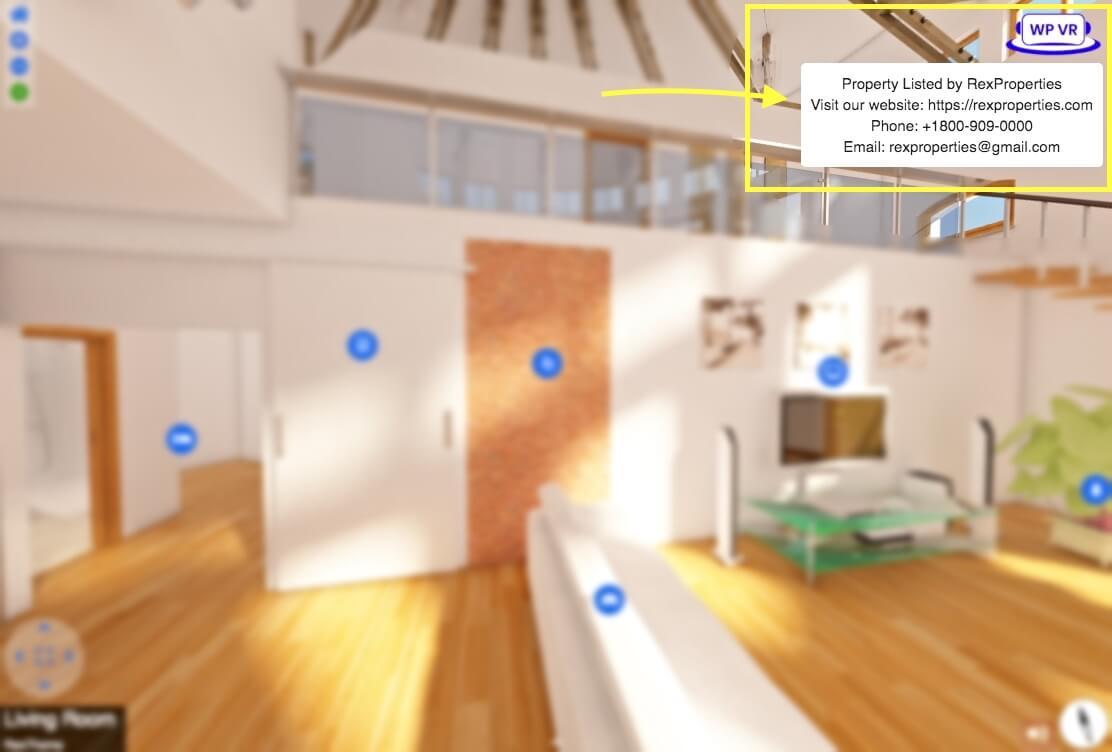
Esta é parcialmente uma promoção da marca. As pessoas se lembrarão de você com mais facilidade se virem seu logotipo. Além disso, ajudará a ganhar confiança agora que eles sabem que você tem um local físico.
(Isso também ajudará seus anúncios de redirecionamento a serem notados de forma mais eficaz.)
Portanto, a oportunidade de branding é um bom recurso para ter em seu software de VR.
4. Opção de incluir uma galeria para visualizar todas as cenas disponíveis
Quanto mais fácil for a navegação dos compradores no tour, mais tempo eles gastarão nele.
Se a propriedade tiver muitos quartos ou cenas, o tour virtual pode ser confuso ao navegar entre diferentes cenas no tour.
Uma coisa lógica a fazer aqui é incluir uma galeria que mostre todas as salas/cenas disponíveis na propriedade, nas quais as pessoas podem clicar para ver imediatamente.
v. Cubra cada centímetro da propriedade para um tour interativo
Lembre-se de que o tour virtual deve ser uma replicação de um tour da vida real. Portanto, certifique-se de destacar todos os quartos ou vistas do imóvel.
Por exemplo, se uma casa tem 5 cômodos, você deve incluir pelo menos 5 cenas no tour virtual (1 para cada no meio do cômodo).
Além disso, é um benefício adicional incluir cenas para banheiros, cozinha, jardim da frente e quintal. Para um duplex, a vista das escadas será ótima.
Agora, sua ferramenta deve ser capaz de conectar essas cenas para transformá-las em um tour. Basicamente, você precisa incluir pontos de acesso nos quais as pessoas possam clicar e ir para a outra sala.
Por exemplo, digamos que você esteja no quintal próximo à entrada principal. Em seguida, você pode colocar um ícone na seção de entrada onde as pessoas podem clicar para entrar na casa.
Criador de tour virtual imobiliário recomendado para você ⚙️
Todos os recursos listados acima são apenas os principais que você procuraria em seu software de tour virtual.
Com base nesses requisitos, recomendamos que você use um site WordPress e opte pela ferramenta – WPVR.
WPVR é atualmente o criador de tour virtual número 1 no WordPress e tem todos os recursos acima e muito mais.
Tudo o que você precisa fazer é enviar suas imagens panorâmicas 360, e este plugin irá transformá-las em um tour virtual 360.
Além dos recursos principais, você obterá recursos adicionais para tornar o passeio ainda mais envolvente, como um mapa interativo da casa, um pequeno vídeo introdutório, música de fundo, capacidade de resposta móvel, ícones de ponto de acesso personalizados e controle de navegação e muito mais.
- Saiba mais sobre WPVR aqui.
3. Como criar facilmente um tour virtual imobiliário
Até agora, você aprendeu como capturar panoramas 360 e sabe o que procurar ao escolher o plugin de tour virtual certo. Agora é hora de criar o tour virtual do seu imóvel.
Usarei o WPVR para mostrar como isso é feito.
Primeiro, criarei um tour virtual básico. E então, usarei recursos adicionais para tornar seu passeio envolvente.
Crie um tour virtual imobiliário básico (para iniciantes)
Você pode começar usando a versão gratuita do WPVR para criar um tour virtual imobiliário básico.
- Veja como você pode instalar e ativar o WPVR.
Agora, siga os passos abaixo para elaborar seu tour virtual imobiliário.
1. Adicione cenas ao seu tour virtual
Carregue suas imagens 360 para WPVR seguindo as etapas abaixo:
eu. Vá para Painel do WordPress > WP VR > Adicionar novo tour .
Você será direcionado para a página Configurações gerais do WPVR.
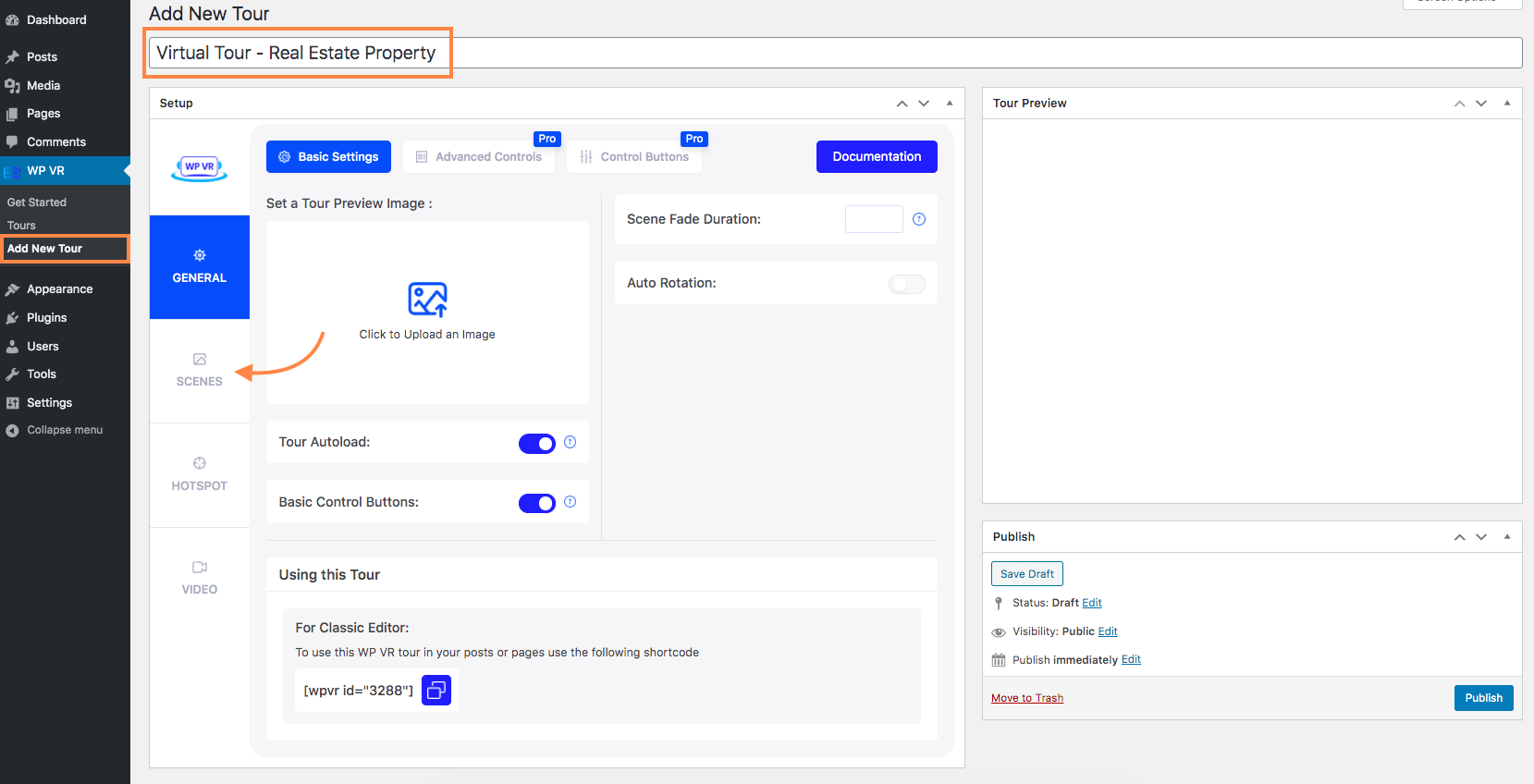
ii. Defina um título para seu tour virtual.
iii. Clique na guia Cenas .
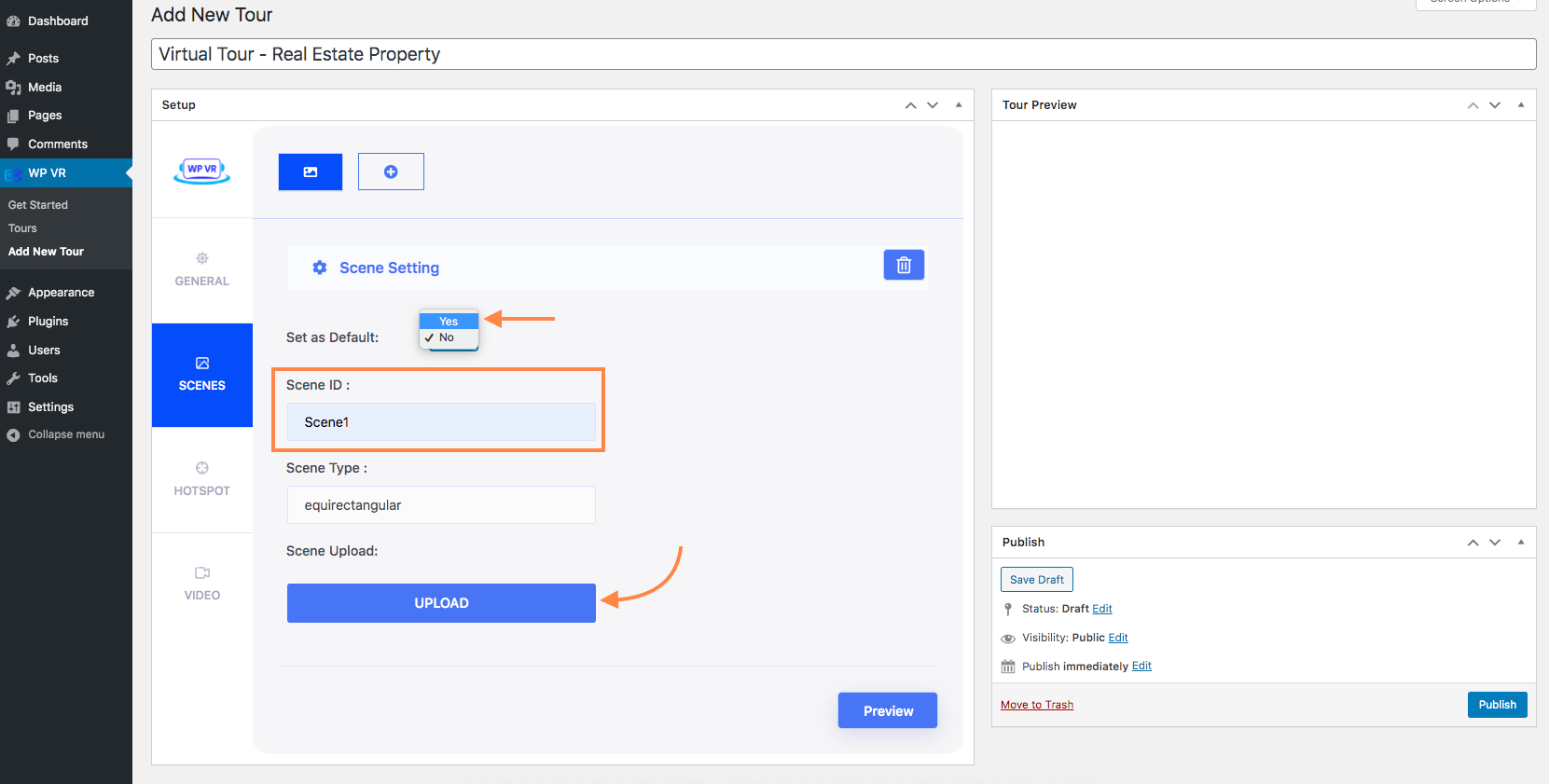
Aqui você pode enviar seus panoramas 360 um por um, e cada um será considerado uma cena.
Mas antes de fazer upload das imagens, siga primeiro as próximas duas etapas.
4. Defina a primeira cena como padrão.
Clique na opção Definir como padrão e escolha Sim. Isso significa que esta cena será a primeira cena da turnê.
(Você pode escolher outra cena como padrão ao carregar mais imagens.)
v. Atribua um ID de cena à sua cena.
Cada cena deve conter um ID de cena exclusivo.
vi. Clique no botão Upload para fazer upload de uma imagem em 360 graus.
Você pode fazer upload manualmente de uma imagem ou escolher na sua pasta de mídia.
Da mesma forma, você pode adicionar mais cenas clicando no ícone “+” na parte superior e depois enviando imagens para elas.
Aqui adicionei 4 cenas com diferentes imagens panorâmicas.
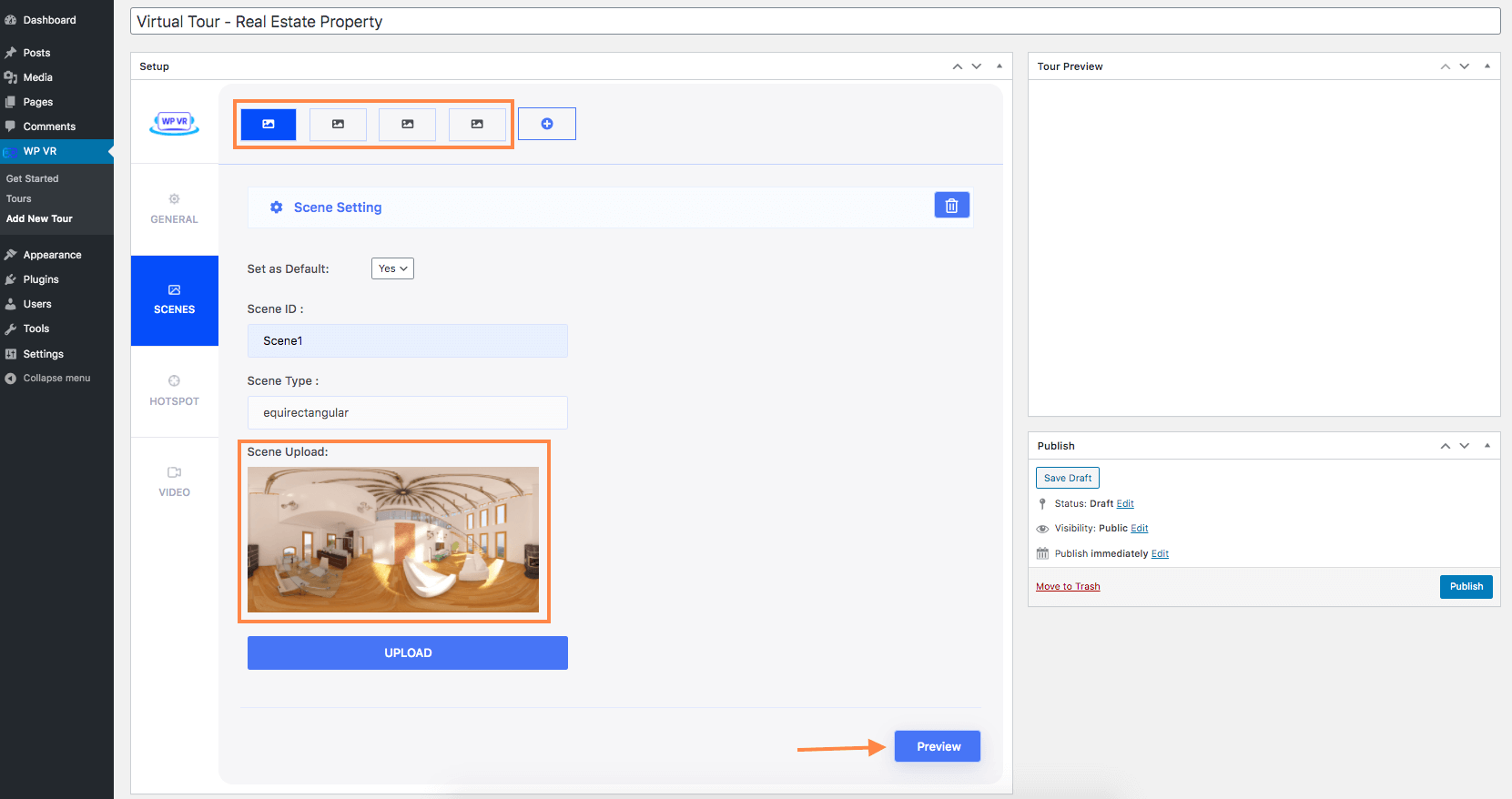
Após o upload, cada cena terá uma miniatura na seção Scene Upload .
vii. Clique no botão Visualizar .
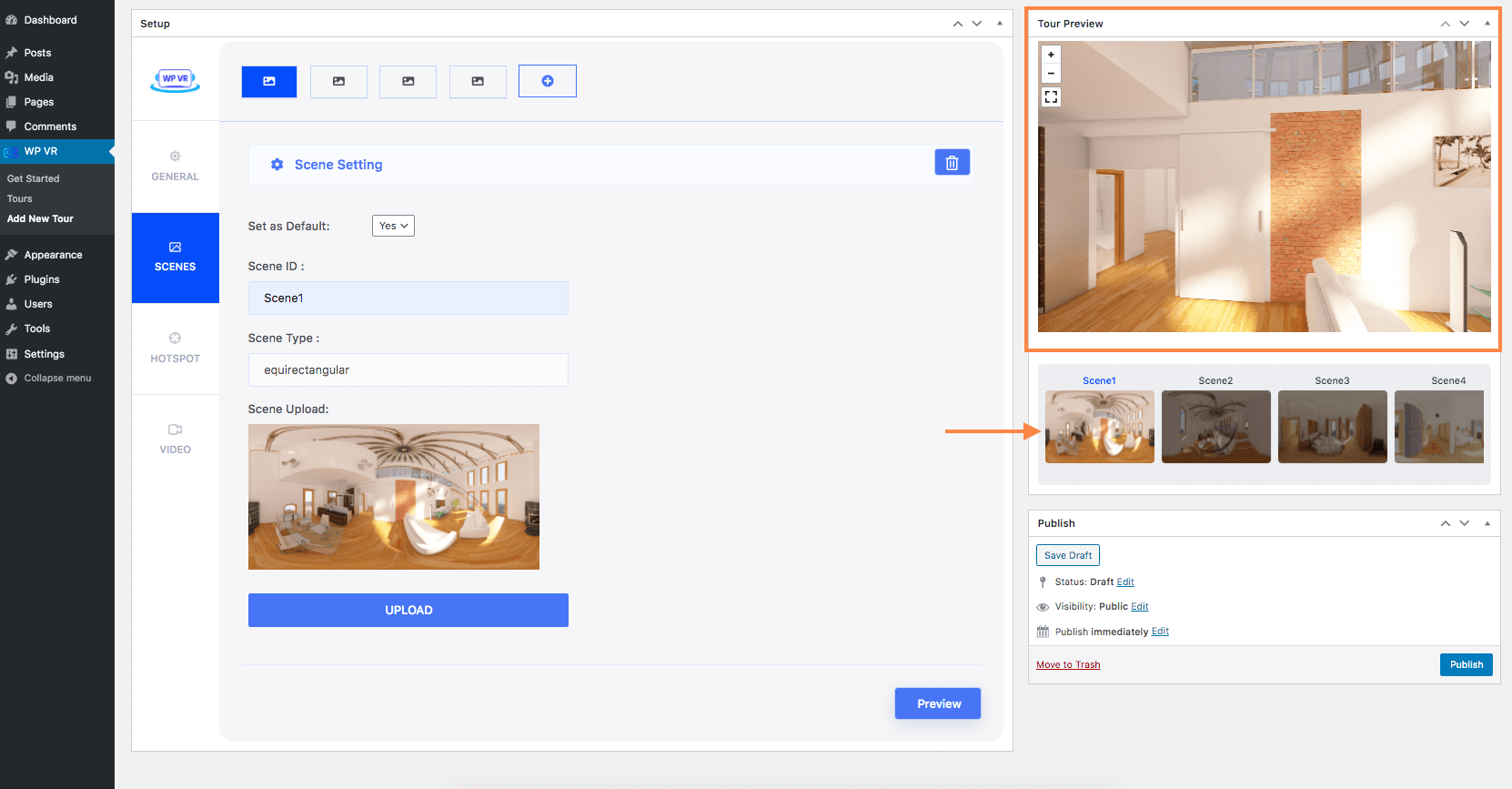
Você verá uma visualização ao vivo do seu tour virtual na seção Pré-visualização do tour, no lado direito.

Você pode adicionar até 5 cenas em cada tour virtual no plugin gratuito. (Com o WPVR Pro, você pode adicionar cenas ilimitadas em um tour virtual.)
Suas cenas foram carregadas, mas agora você só pode visualizar a primeira cena. Para poder visualizar os outros, você precisa adicionar pontos de acesso nos quais as pessoas possam clicar para ir para outras cenas.
2. Conecte suas cenas em um passo a passo virtual usando pontos de acesso
Suponha que você tenha carregado 4 cenas. Agora, veremos como você pode adicionar a opção para os visitantes se movimentarem entre as múltiplas cenas do seu tour virtual imobiliário.
eu. Enquanto na cena 1, clique na guia hotspots
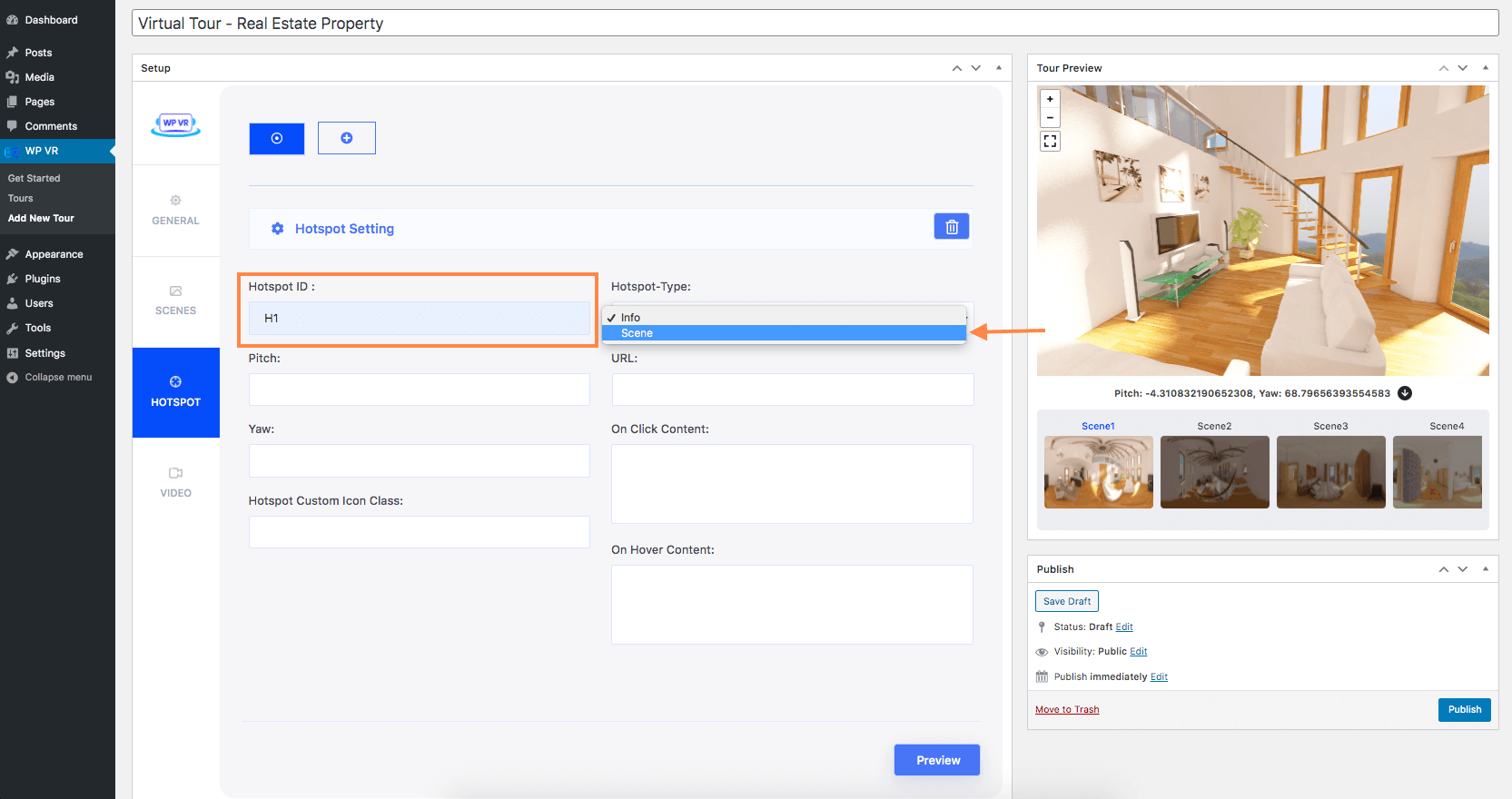
ii. Aqui, defina um ID de ponto de acesso exclusivo.
iii. Altere o tipo de ponto de acesso para Cena
4. Na visualização à direita, clique no local onde deseja colocar o hotspot.
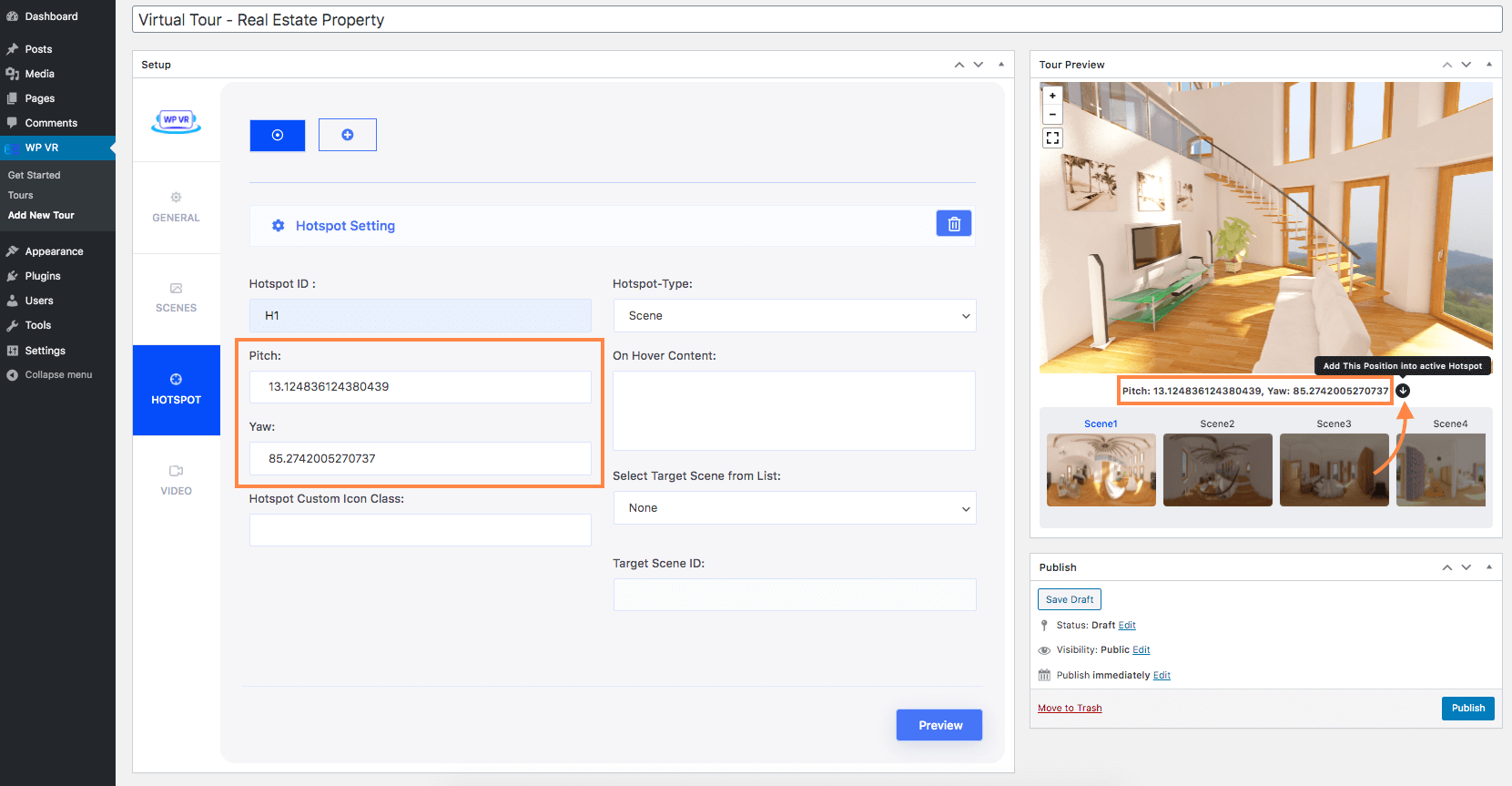
Ao clicar, algumas coordenadas aparecerão chamadas 'Pitch' e 'Yaw'.
Clique no botão “seta para baixo” à direita. Irá adicionar os valores das coordenadas nos respectivos campos à esquerda.
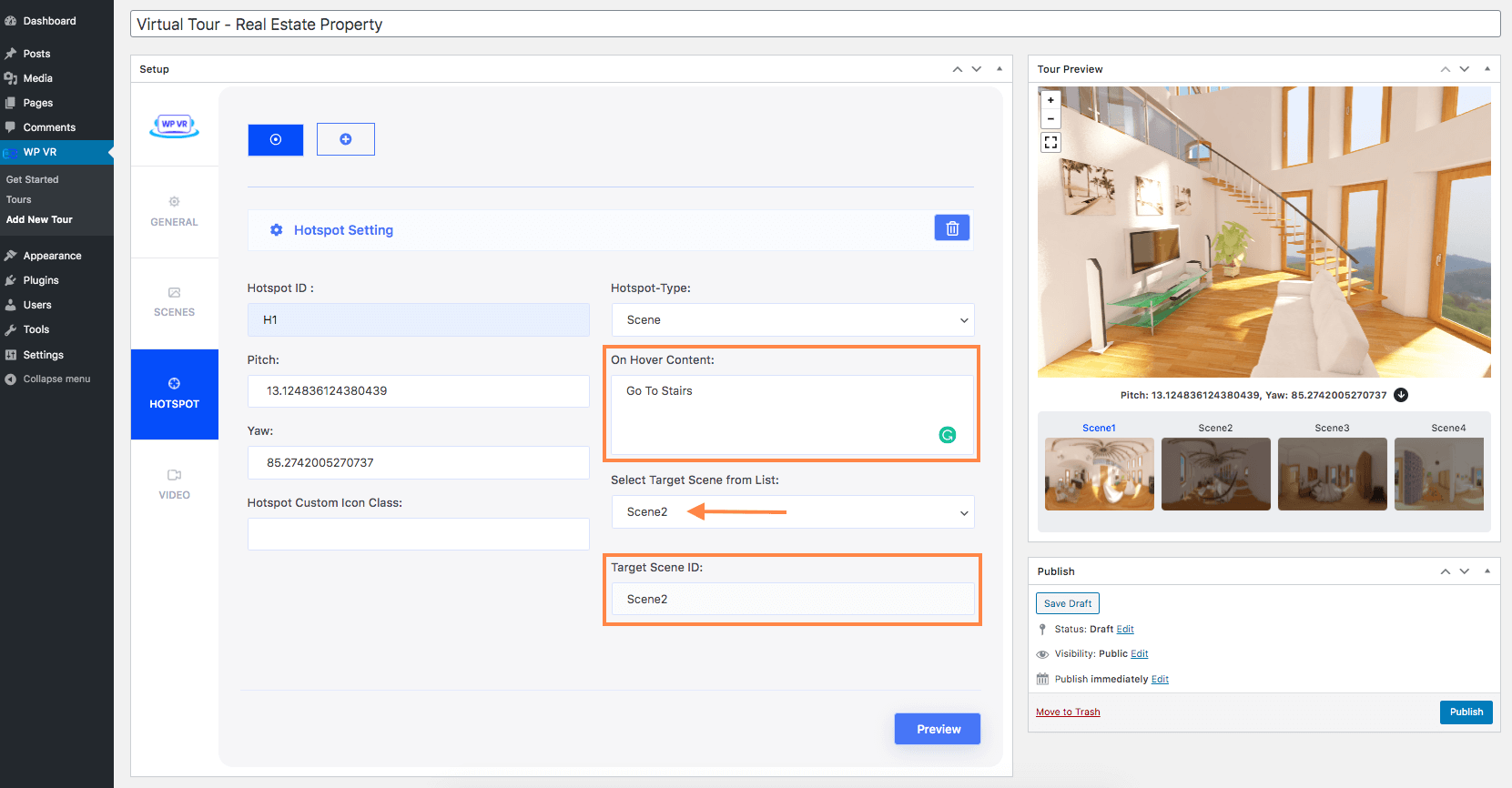
v. Adicione uma pequena dica de ferramenta como conteúdo instantâneo para este ponto de acesso.
Por exemplo, se esse ponto de acesso levar a “Quarto principal”, adicione-o como texto instantâneo para que as pessoas saibam para onde irão em seguida.
vi. Em Selecionar cena alvo da lista , escolha o ID da cena para onde deseja que seus espectadores vão clicando neste ponto de acesso.
Repita o mesmo para o resto das cenas e você terá um tour virtual imobiliário completo pronto. Agora, as pessoas poderão passar de uma cena para outra.
**Para adicionar pontos de acesso a outras cenas, vá para a guia Cenas e clique na janela da cena na parte superior para visualizar suas configurações. Defina esta cena como padrão e clique em visualizar. Em seguida, vá para a guia Hotspots e adicione hotspots a essa cena. Depois de adicionar pontos de acesso a todas as cenas, retorne à primeira cena e defina-a como padrão.
3. Adicione informações em seu tour
Agora, seu passeio está definido. A seguir, você pode tornar este passeio mais interessante e envolvente adicionando mais informações.
eu. Novamente, vá para a cena em questão e vá para a guia Hotspots.
ii. Aqui, escolha o tipo de cena como "Informações".
iii. Em seguida, colete o Pitch e o Yaw da Pré-visualização para posicionar o hotspot.
4. Em Tipo de cena, adicione conteúdo.
O conteúdo ao passar o mouse será exibido quando alguém passar o mouse sobre o ícone do ponto de acesso.
O conteúdo ao clicar será exibido em um pop-up no tour virtual quando alguém clicar no ícone do ponto de acesso.
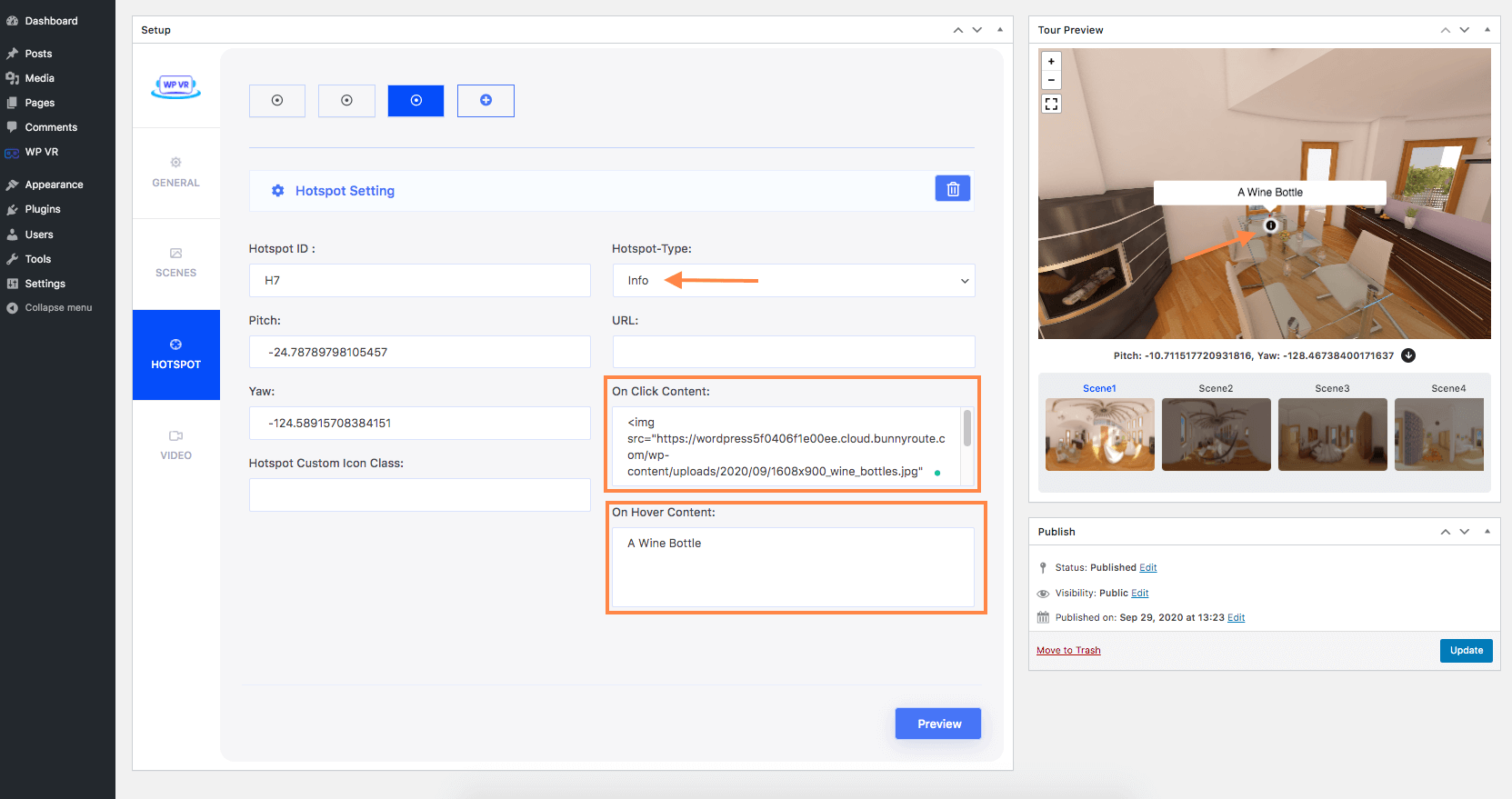
No On-Click Content, você poderá adicionar conteúdo usando um editor WYSIWYG para mostrar texto, imagem, vídeo, GIF ou áudio.
Você pode até adicionar códigos de acesso de formulários de reserva ou formulários de lead.
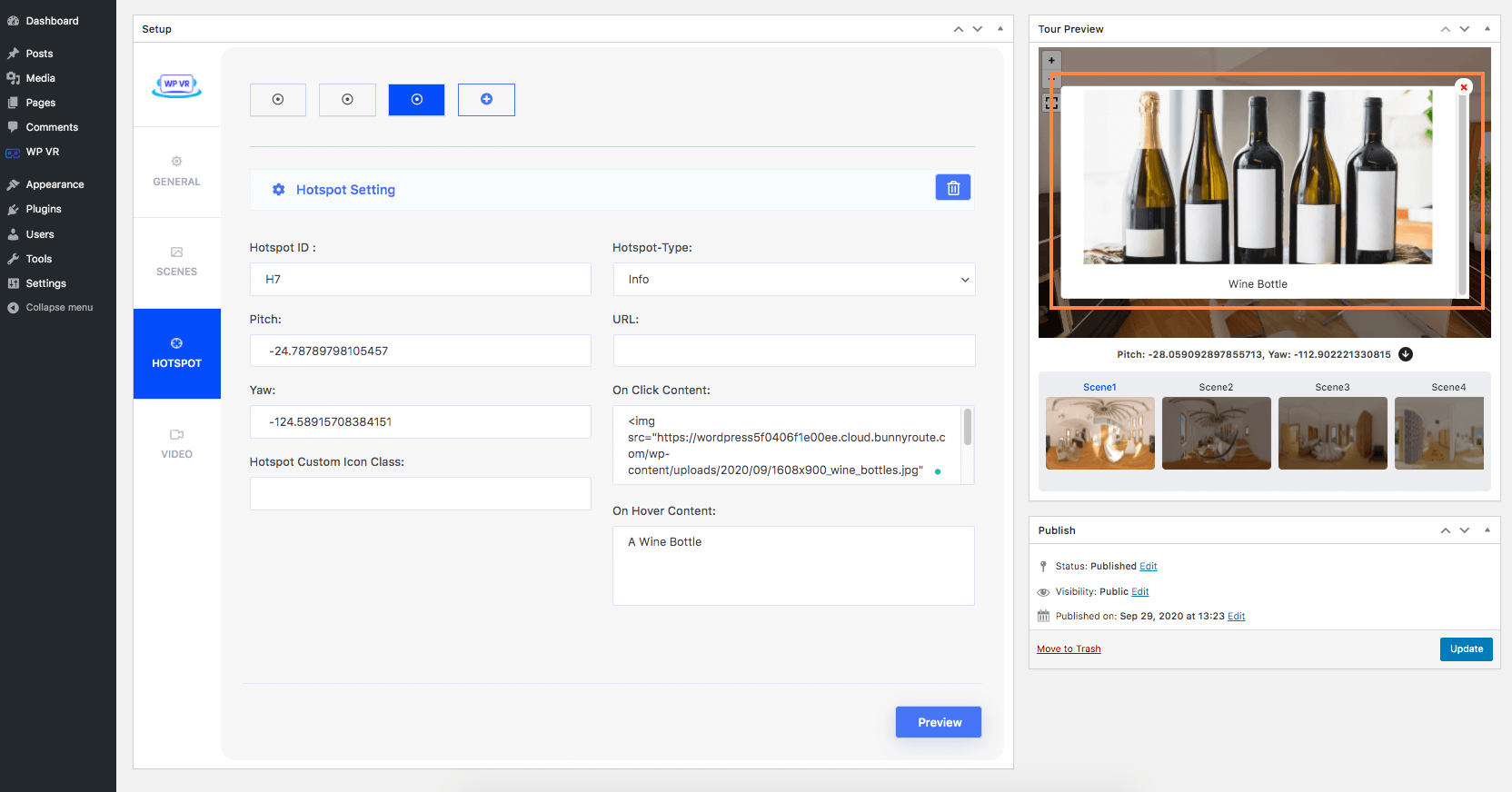
Você pode definir imagens, vídeos e arquivos GIF aqui.
E no campo URL, você pode adicionar um URL de qualquer site para que clicar no ponto de acesso os leve a esse site. Assim, você pode levá-los a mais anúncios da mesma categoria de casas no local desejado.
Você pode adicionar até 5 pontos de acesso em cada cena. Com o WPVR Pro, você pode adicionar pontos de acesso ilimitados a cada cena.
4. Defina as configurações básicas e botões de controle
Vá para a guia Geral .
Aqui você encontrará duas opções habilitadas por padrão:
- Carregamento Automático do Passeio
- Botões de controle básicos
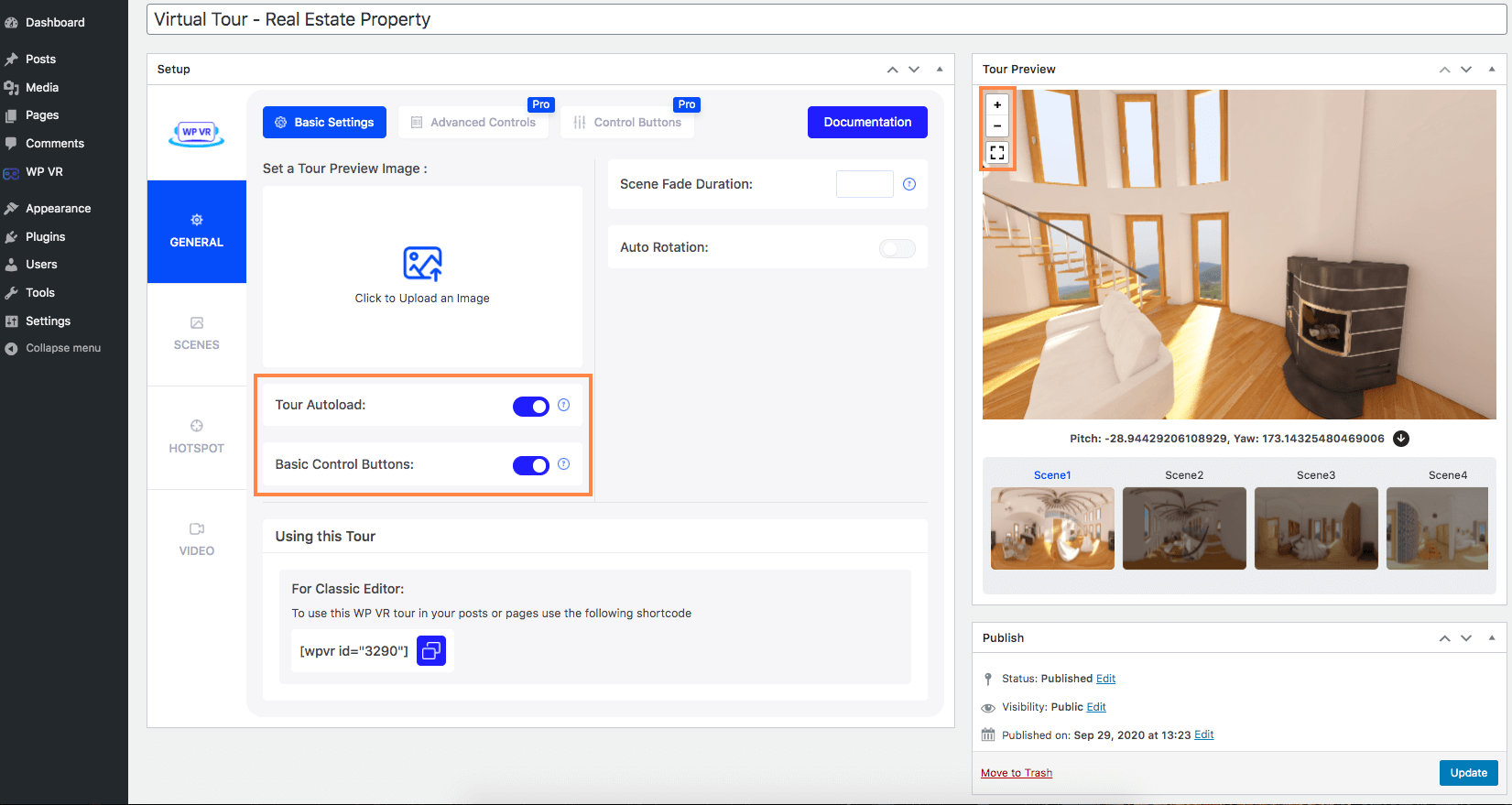
Mantenha a opção Tour Autoload habilitada para carregar automaticamente o tour virtual assim que você acessar a página da web que contém o tour virtual.
Ativar os controles básicos exibirá alguns botões básicos de controle de navegação, 'tela cheia', 'aumentar zoom' e 'diminuir zoom' no tour virtual.
Feito isso, publique o passeio e ele estará pronto. Você pode então incorporá-lo em qualquer página da web ou postar em seu site.
Veja como é esse passeio:.
Mas este é apenas um passeio básico. É hora de torná-lo ainda melhor usando o WPVR Pro.
Personalize seu passeio em um passo a passo virtual envolvente
Para realizar as próximas personalizações, você precisará do WPVR Pro.
- Veja como você pode atualizar para o WPVR Pro.
Ative o WPVR Pro e siga as etapas abaixo.
1. Adicione o título da cena e as informações do autor em cada cena
Vá para a guia Cenas . Agora, você encontrará estas opções:
- Título
Você pode dar o nome da cena. - Autor
Informe quem o criou. Você pode usar o nome da empresa aqui se quiser - URL do autor
Você pode adicionar um link para seu site ou perfil social que as pessoas podem visitar clicando no URL do autor.
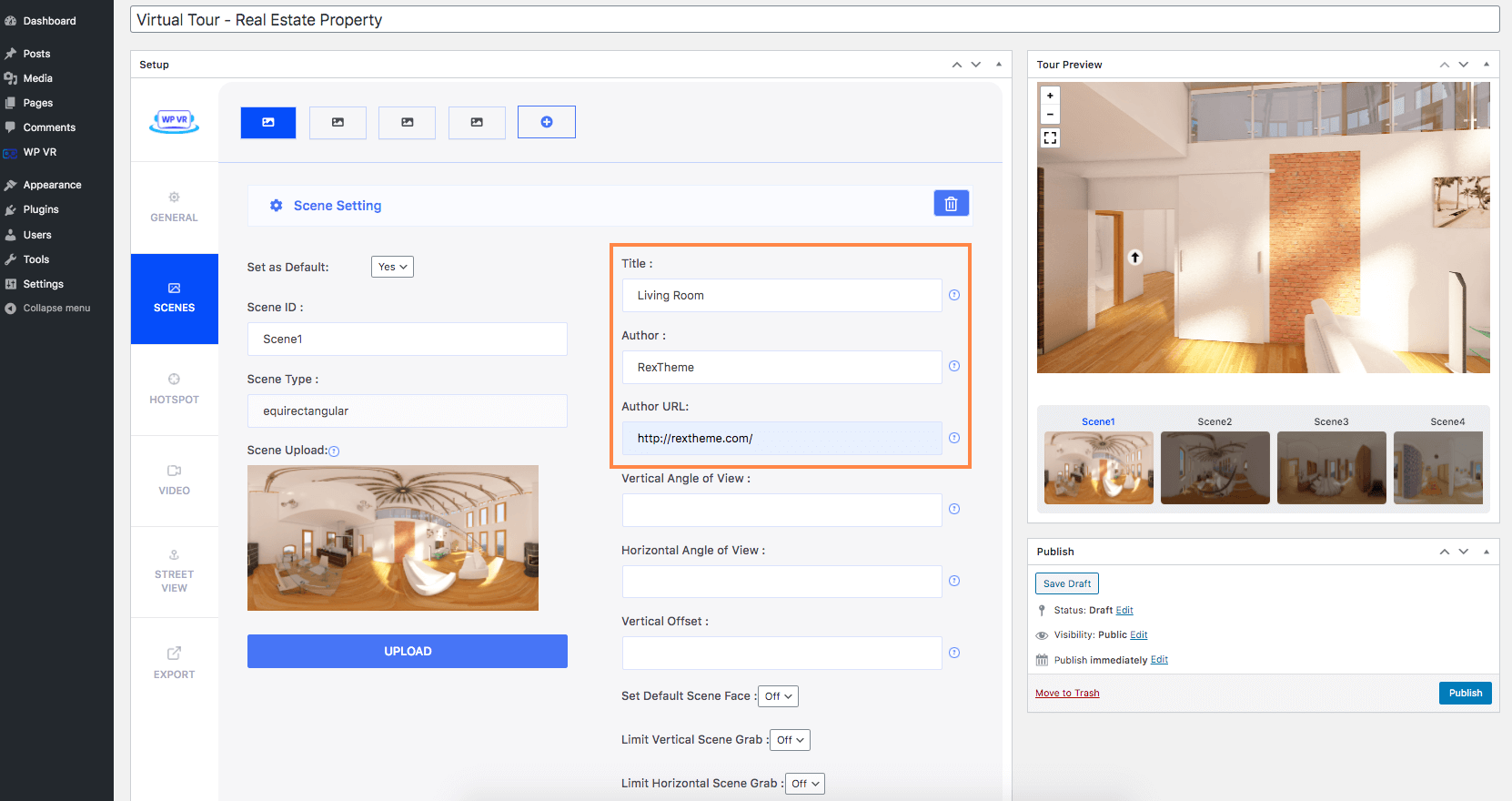
2. Personalize os ícones de ponto de acesso do seu tour virtual imobiliário
Vá para a guia Hotspot em uma cena.
Aqui você encontrará estas opções:
- Ícone personalizado do ponto de acesso
- Cor do ícone personalizado do ponto de acesso
- Animação de ponto de acesso
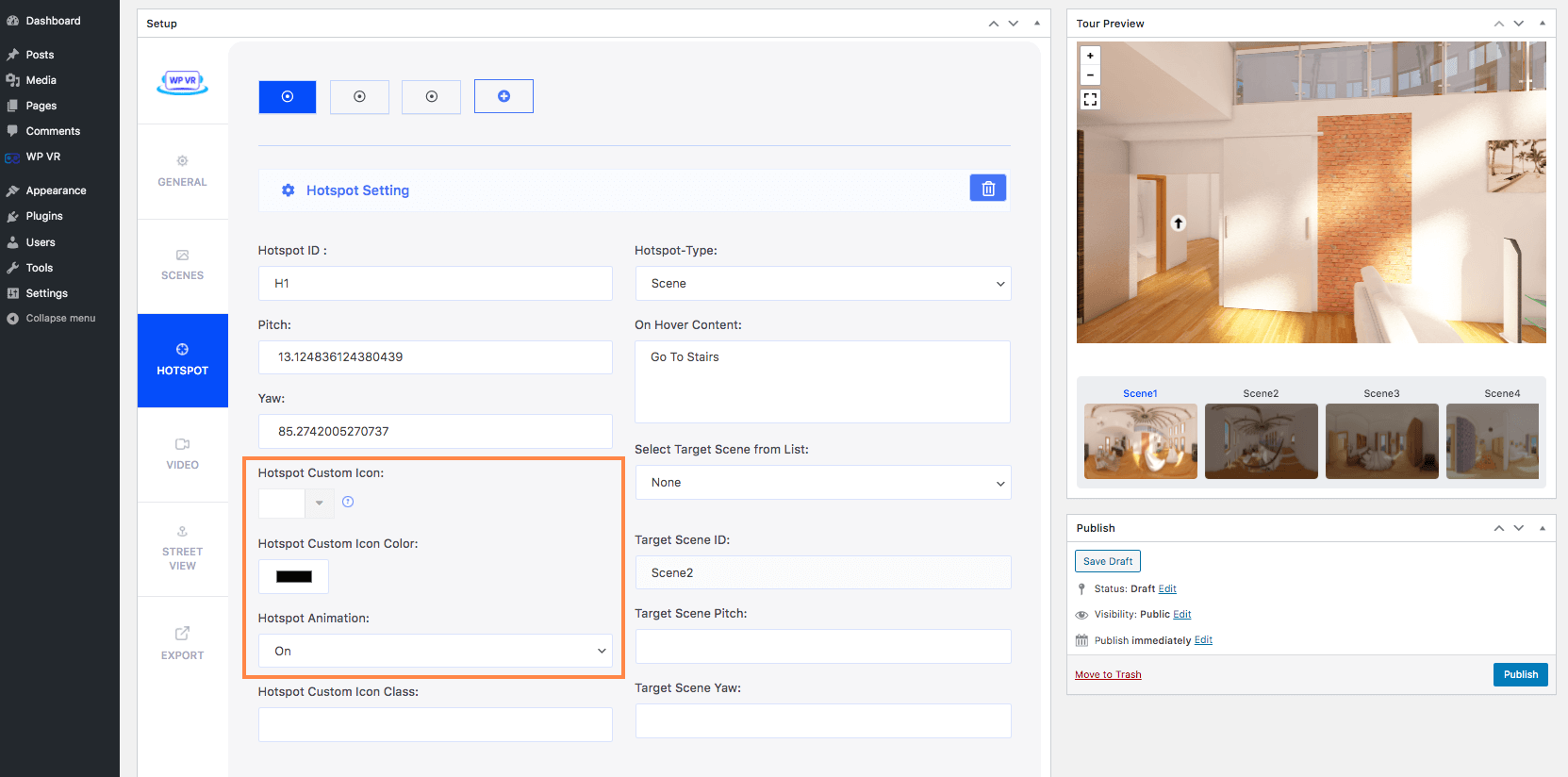
> Ícone personalizado do ponto de acesso:
Usando esta opção, você pode definir ícones personalizados para seus pontos de acesso.
Basta clicar na opção suspensa e você encontrará mais de 900 ícones personalizados para escolher.
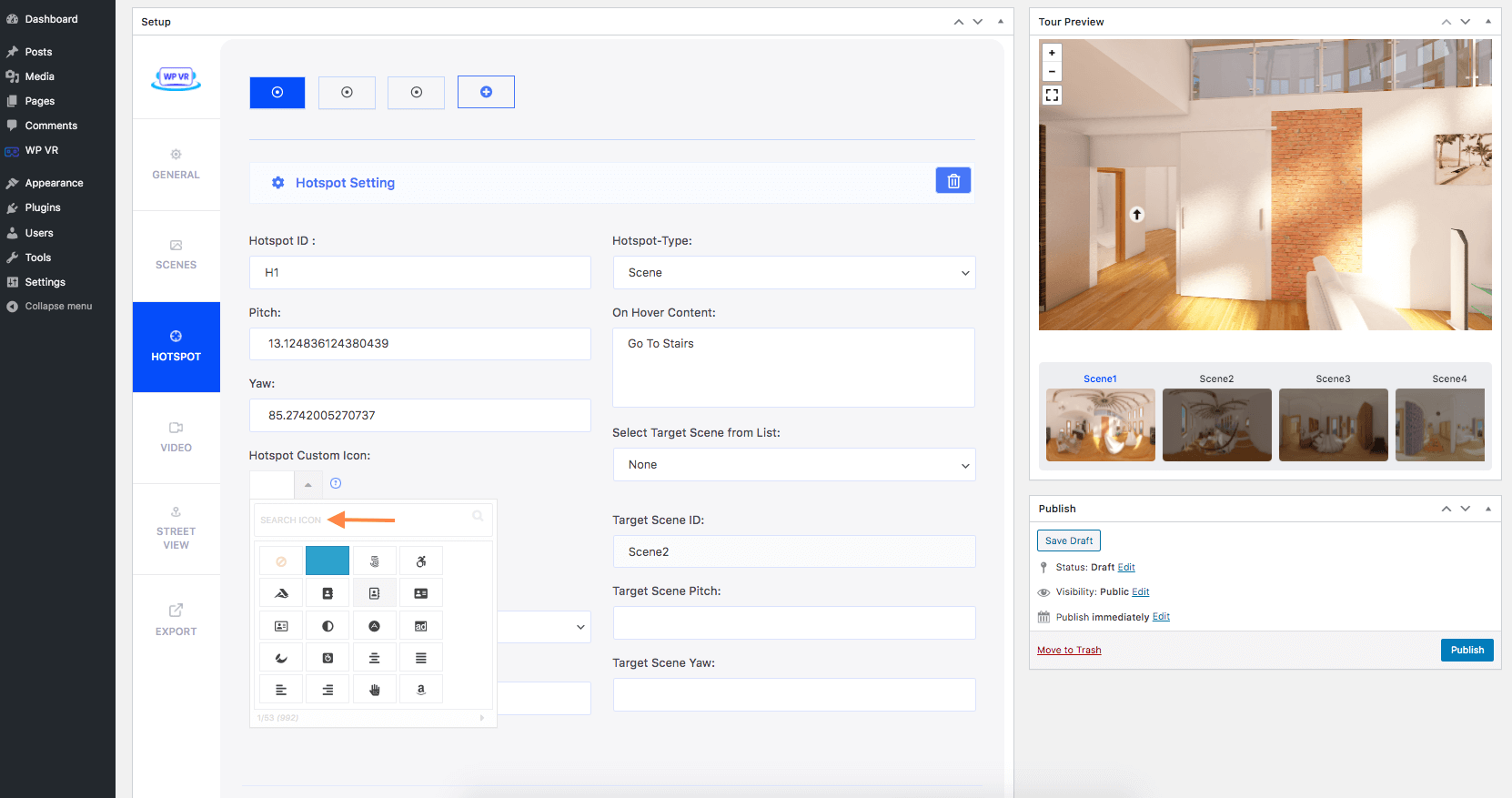
> Cor do ícone personalizado do ponto de acesso
Esta opção permite que você defina uma cor personalizada para os ícones do seu ponto de acesso.
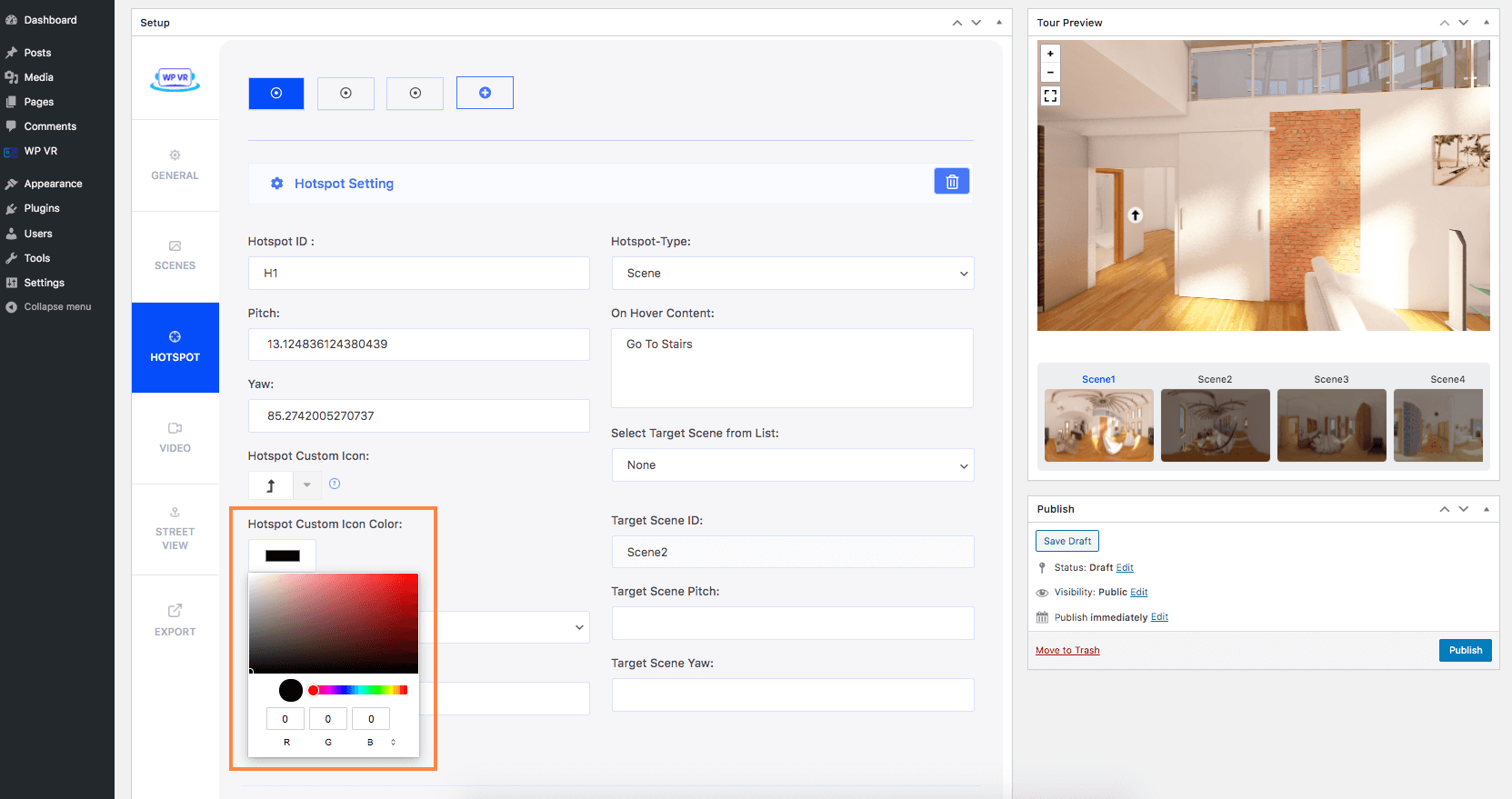
Você pode adicionar cores personalizadas nos modos RGB, HSL e Hex.
Animação de ponto de acesso:
Ao ativar esta opção, haverá uma animação suave e lenta em seus pontos de acesso.
3. Exiba uma galeria de cenas em seu tour virtual
Como criamos este tour virtual com várias cenas, podemos habilitar a opção de galeria de cenas onde todas as cenas serão mostradas em miniatura.
Vá para a seção Geral e clique na guia Controles Avançados .
Você encontrará uma opção aqui chamada Scene Gallery .
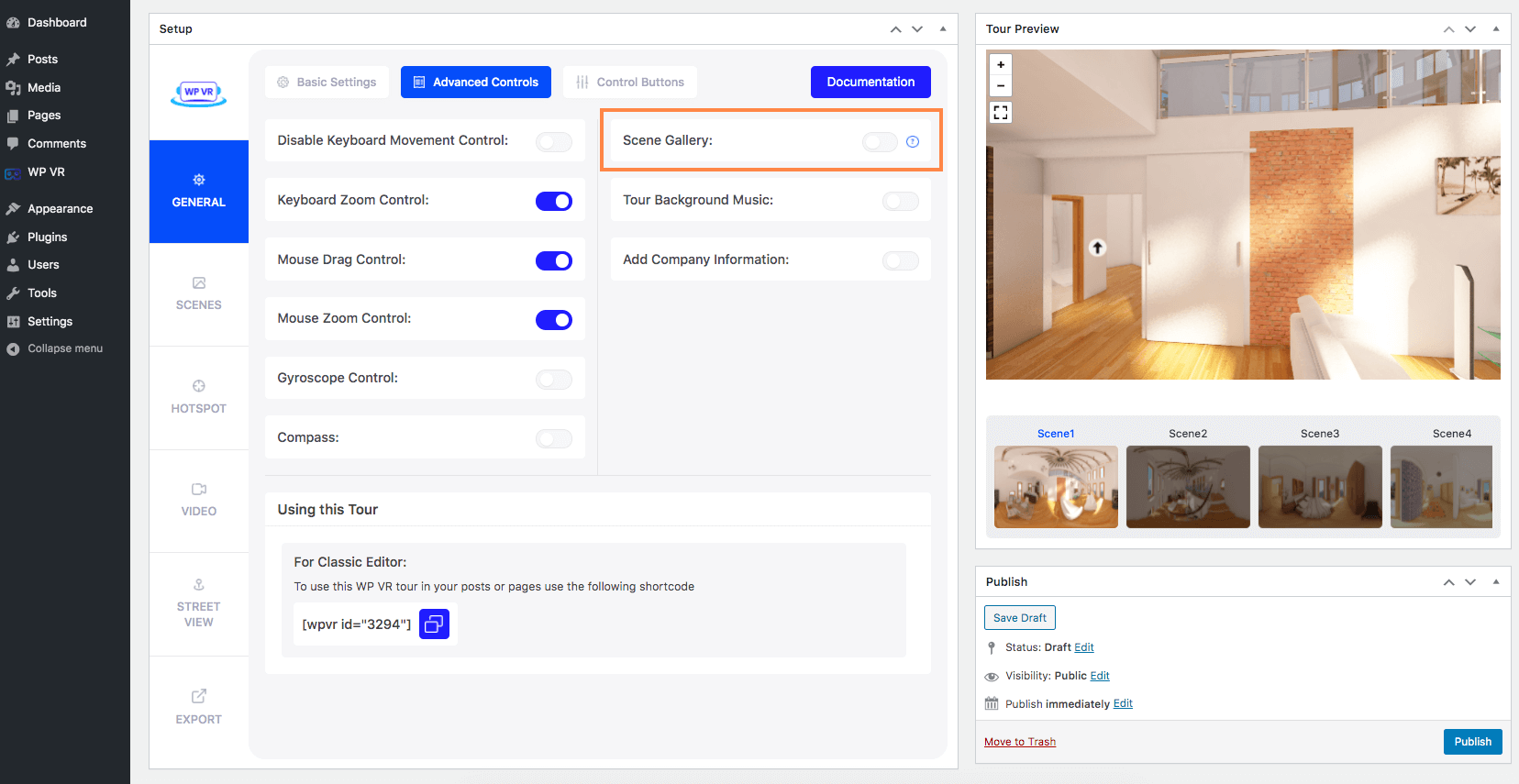
Ative-o e uma nova opção chamada ‘ Títulos de cenas na galeria ’ aparecerá.
Esta opção mostrará os títulos das cenas no topo de cada miniatura de cena na galeria de cenas.
Estaremos ativando esta opção também.
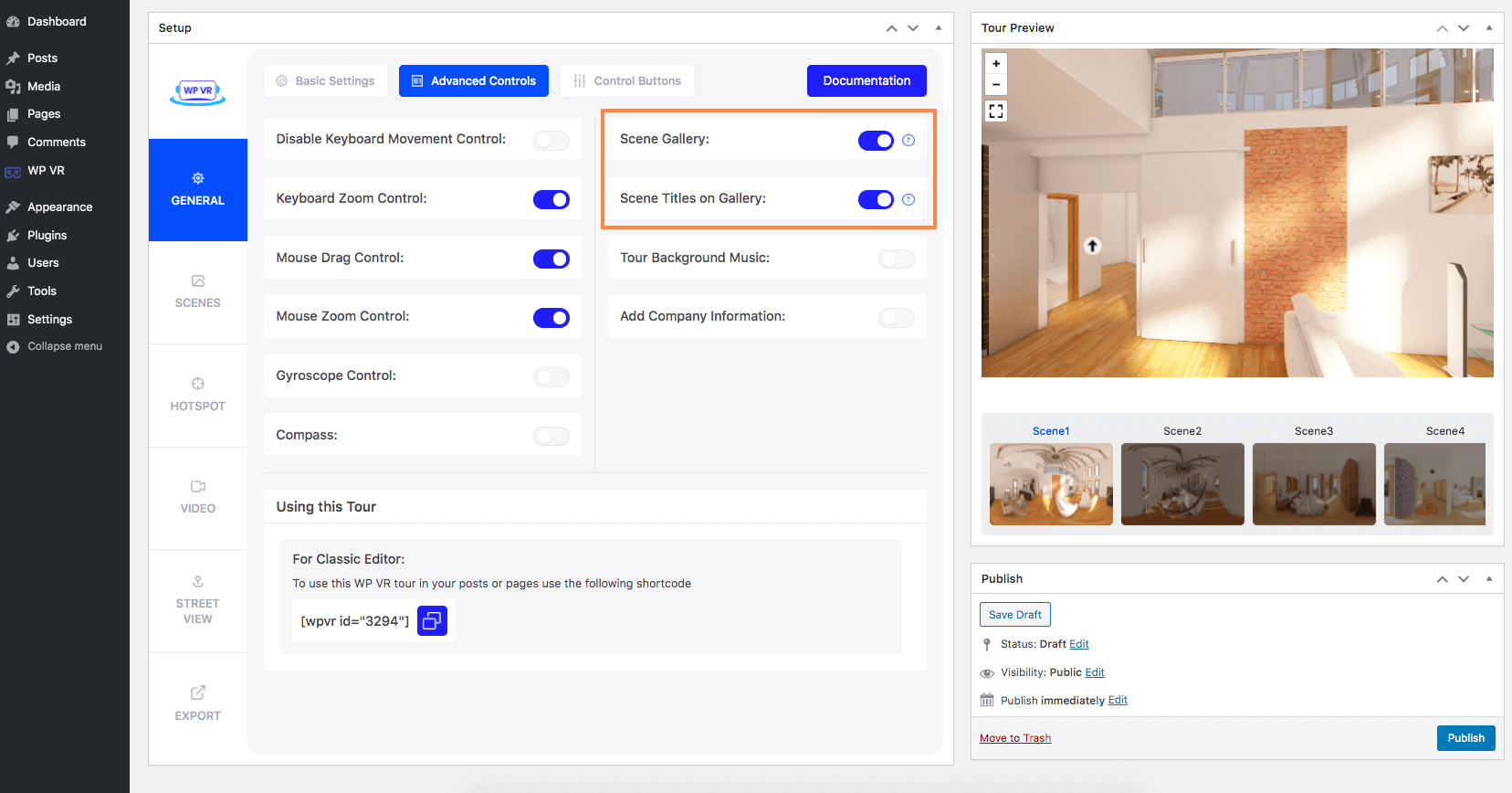
4. Adicione música de fundo ao tour virtual da sua propriedade
Você também pode adicionar uma música de fundo suave a todo o seu tour virtual para torná-lo agradável.
Na guia Controles avançados , ative a opção Música de fundo do tour .
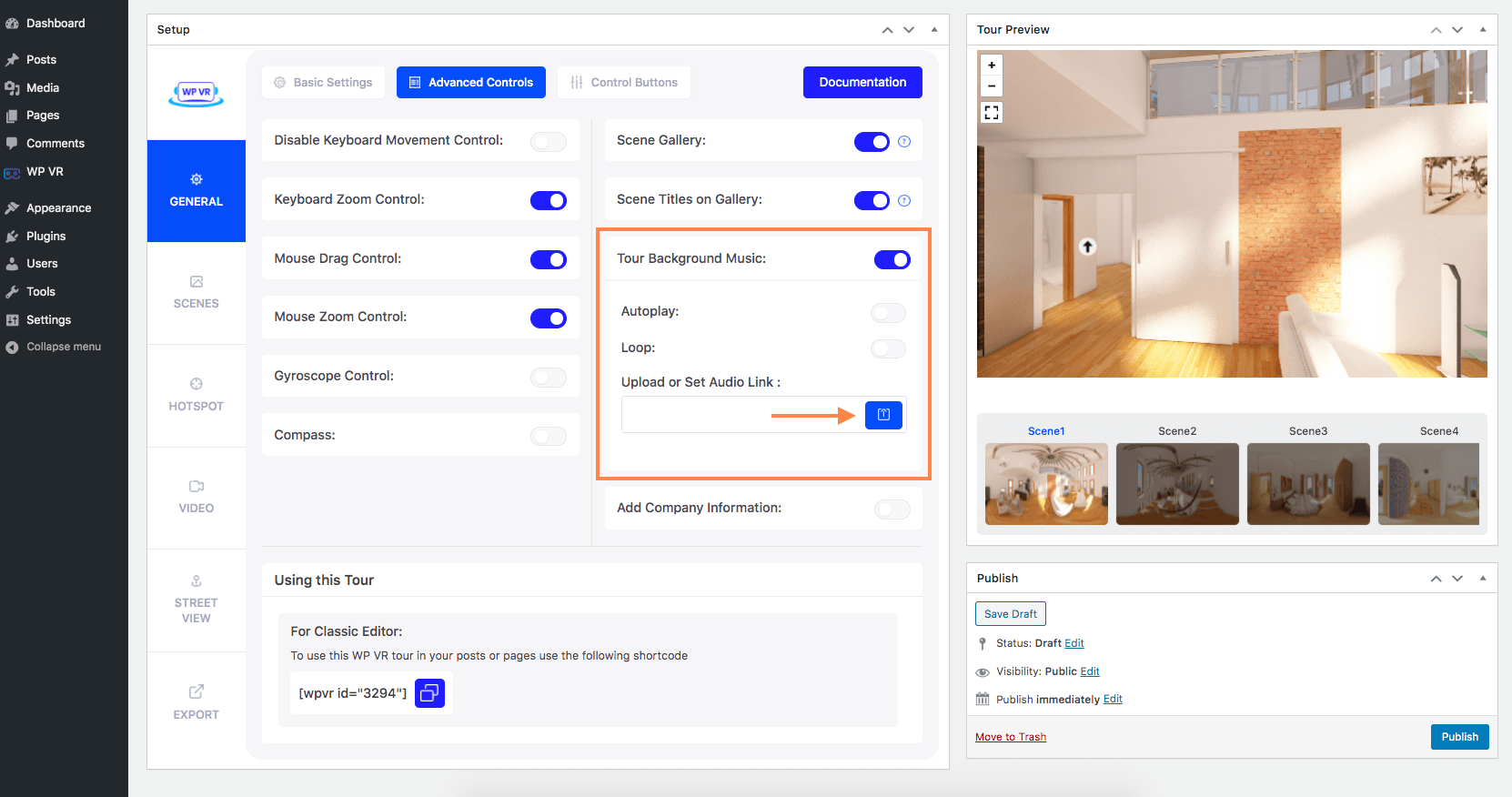
Estas novas opções aparecerão:
- Reprodução automática
Ativar a opção Reprodução automática iniciará automaticamente a reprodução da música de fundo. - Laço
Ativar a opção Loop reproduzirá a música de fundo em loop. - Carregar ou definir link de áudio
Com o campo Carregar ou definir link de áudio , você pode definir um link de áudio aqui ou carregar o arquivo de áudio manualmente ou de seu servidor de mídia.
5. Adicione o logotipo e a descrição da sua empresa imobiliária
Adicionar o logotipo da sua empresa neste tour virtual mostrará autoridade e permitirá que seus clientes aprendam um pouco mais sobre sua empresa e serviço.
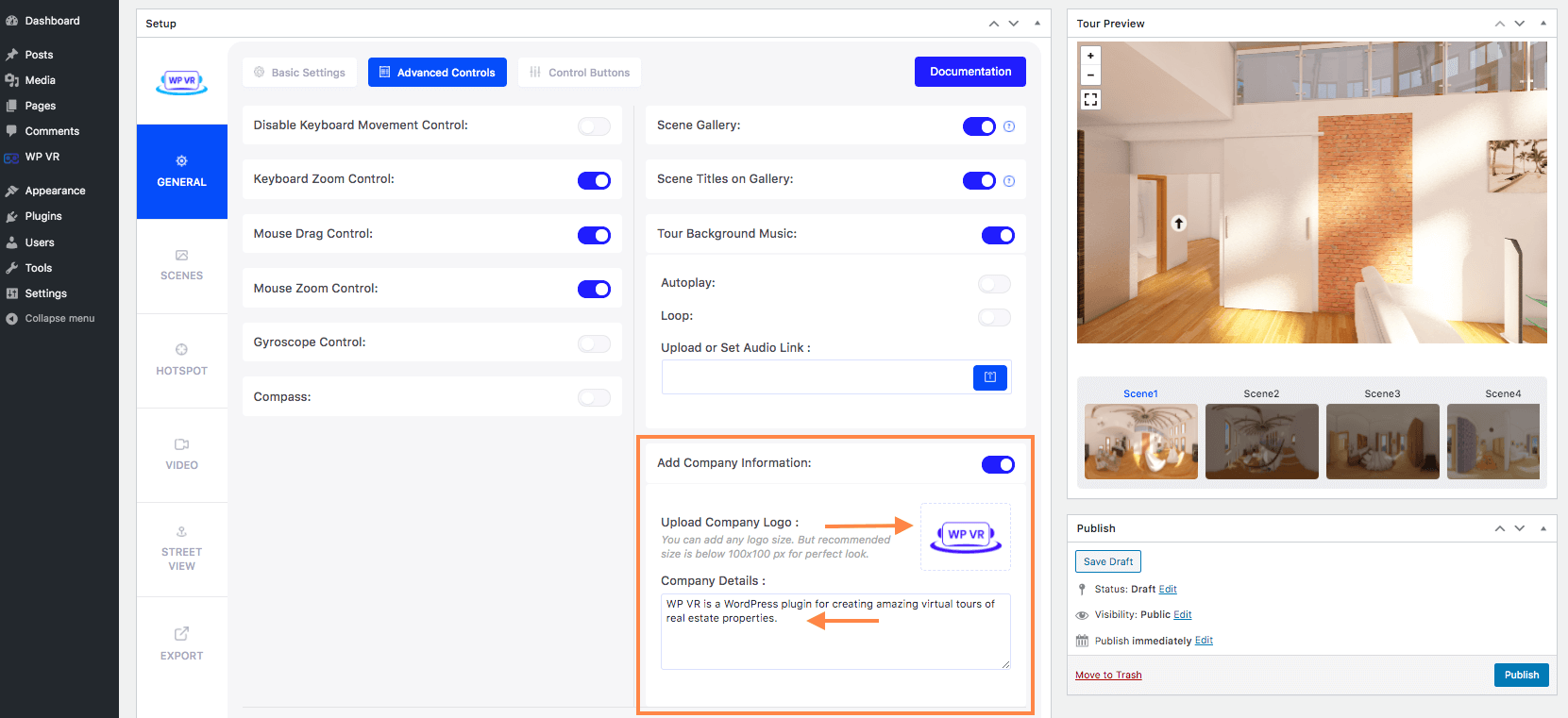
Aqui, você encontrará essas duas opções:
- Carregar logotipo da empresa
Isso permitirá que você carregue o logotipo da empresa para ser exibido no canto superior direito do seu tour virtual. - Detalhes da Companhia
Você pode adicionar uma descrição pequena, mas informativa da sua empresa aqui. Assim que seus espectadores clicarem em seu logotipo, esta descrição aparecerá.
6. Adicione um botão Home ao tour virtual
WPVR permite que você adicione um botão home em seu tour virtual imobiliário que levará seus espectadores à cena padrão clicando nele.
Para adicionar este botão, vá para Geral > Botões de controle .
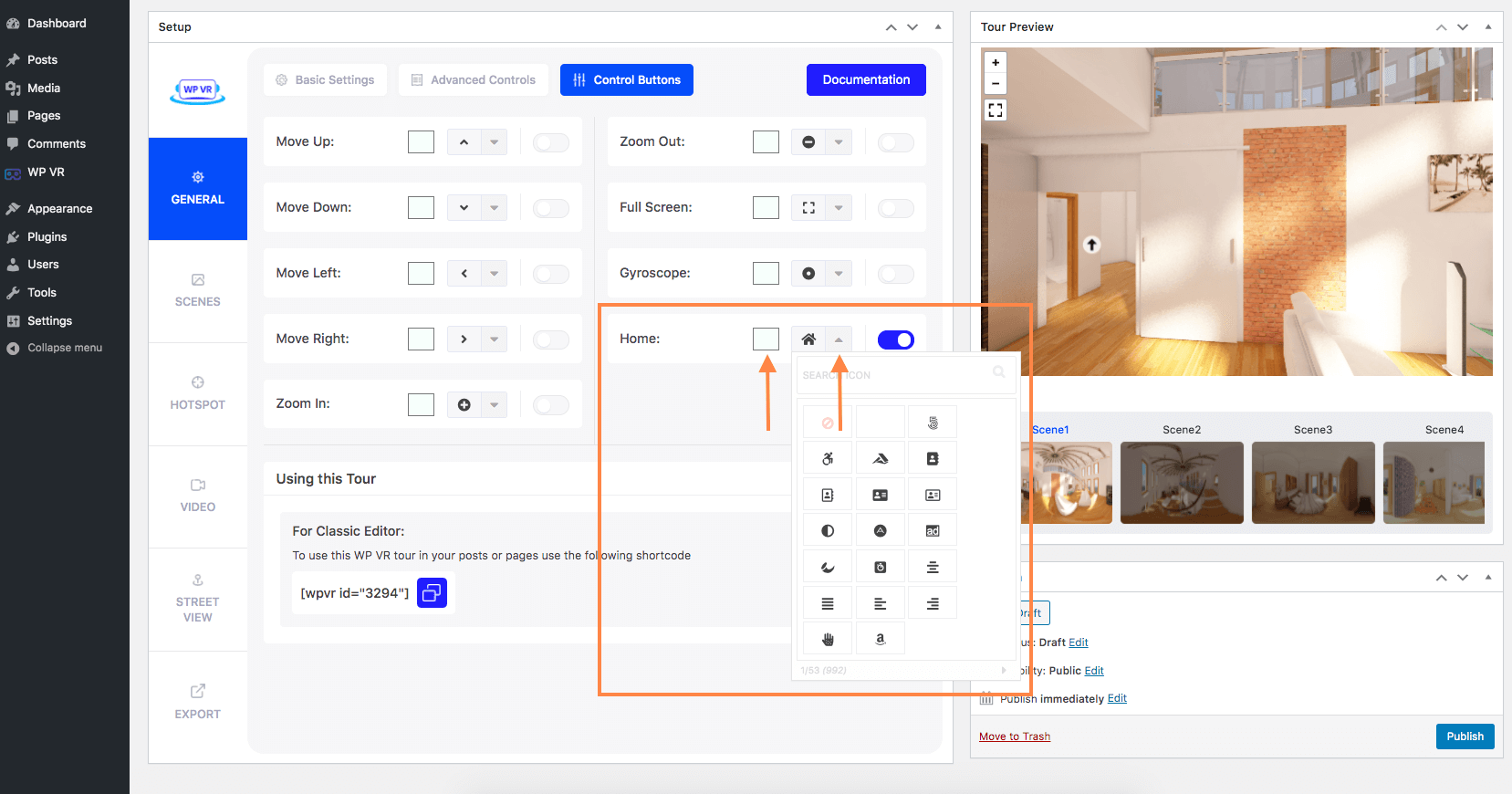
Encontre a opção Home e ative-a.
Você também pode personalizar seu ícone e a cor do ícone.
7. Adicione formulários de contato em seu tour
Um dos elementos mais importantes que você pode adicionar ao seu tour virtual imobiliário é um formulário de contato.
Suponha que um potencial comprador acabou de dar uma olhada em seu tour e agora está interessado na propriedade. Agora, ele tentará entrar em contato com você para saber mais sobre esse imóvel e marcar uma visita.
Você pode permitir que ele entre em contato com você instantaneamente, mantendo um formulário de contato neste tour virtual.
Para isso, você precisará instalar o complemento WPVR Fluent Forms e o plugin FluentForms em seu site.
Você receberá o complemento gratuitamente ao adquirir o WPVR Pro.
Uma vez criado um formulário adequado para o efeito, pode facilmente integrar este formulário no seu tour virtual imobiliário seguindo os passos abaixo:
eu. Crie um formulário no Fluent Forms.
ii. Vá para a seção Cenas e adicione um novo ponto de acesso.
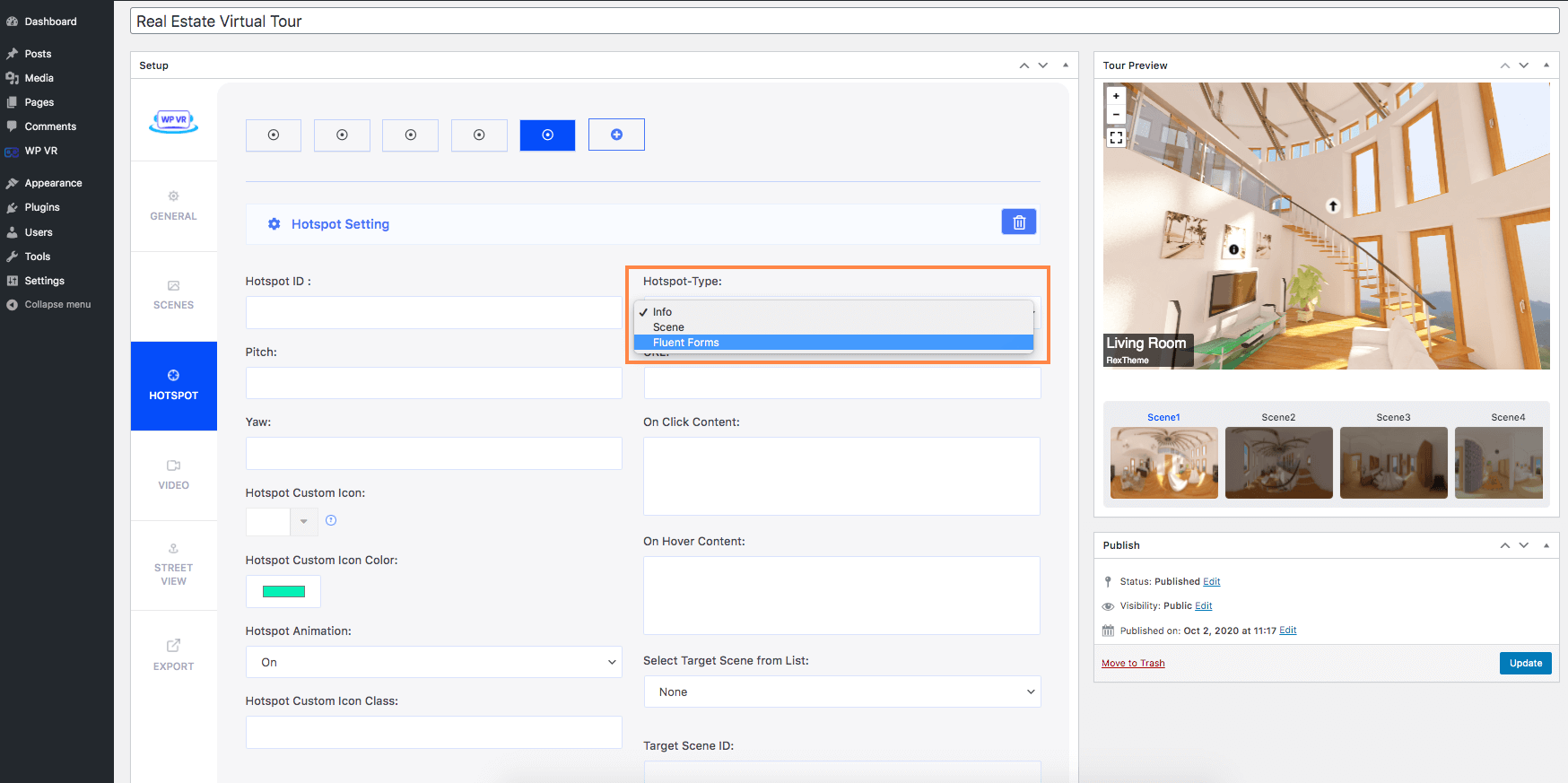
iii. Selecione o tipo de ponto de acesso como Fluent Forms .
4. Na seção Selecione seu formulário , escolha o formulário desejado.
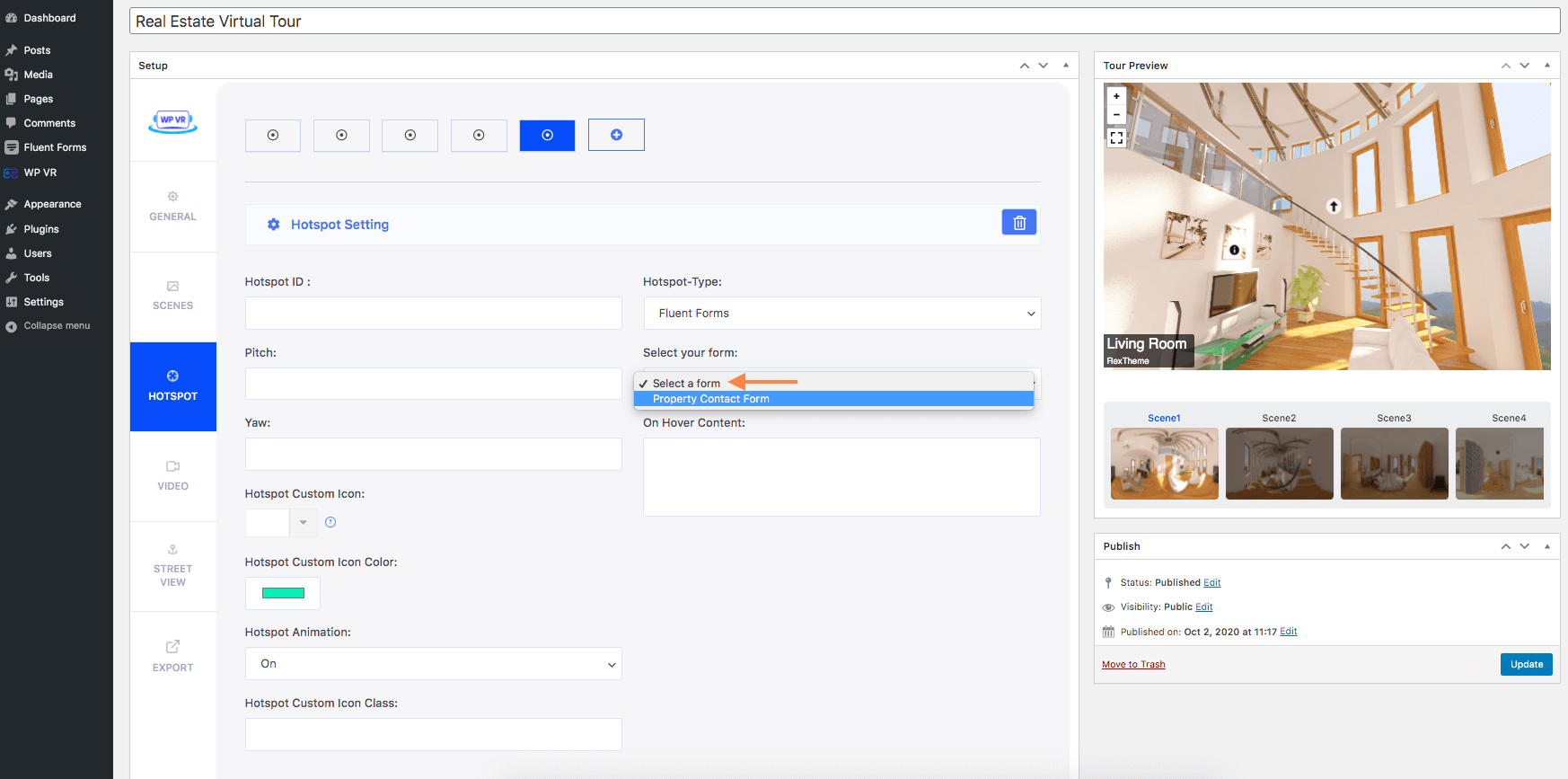
v. Publicar ou atualizar o tour virtual.
vi. Agora, o ponto de acesso do formulário aparecerá na visualização do tour.
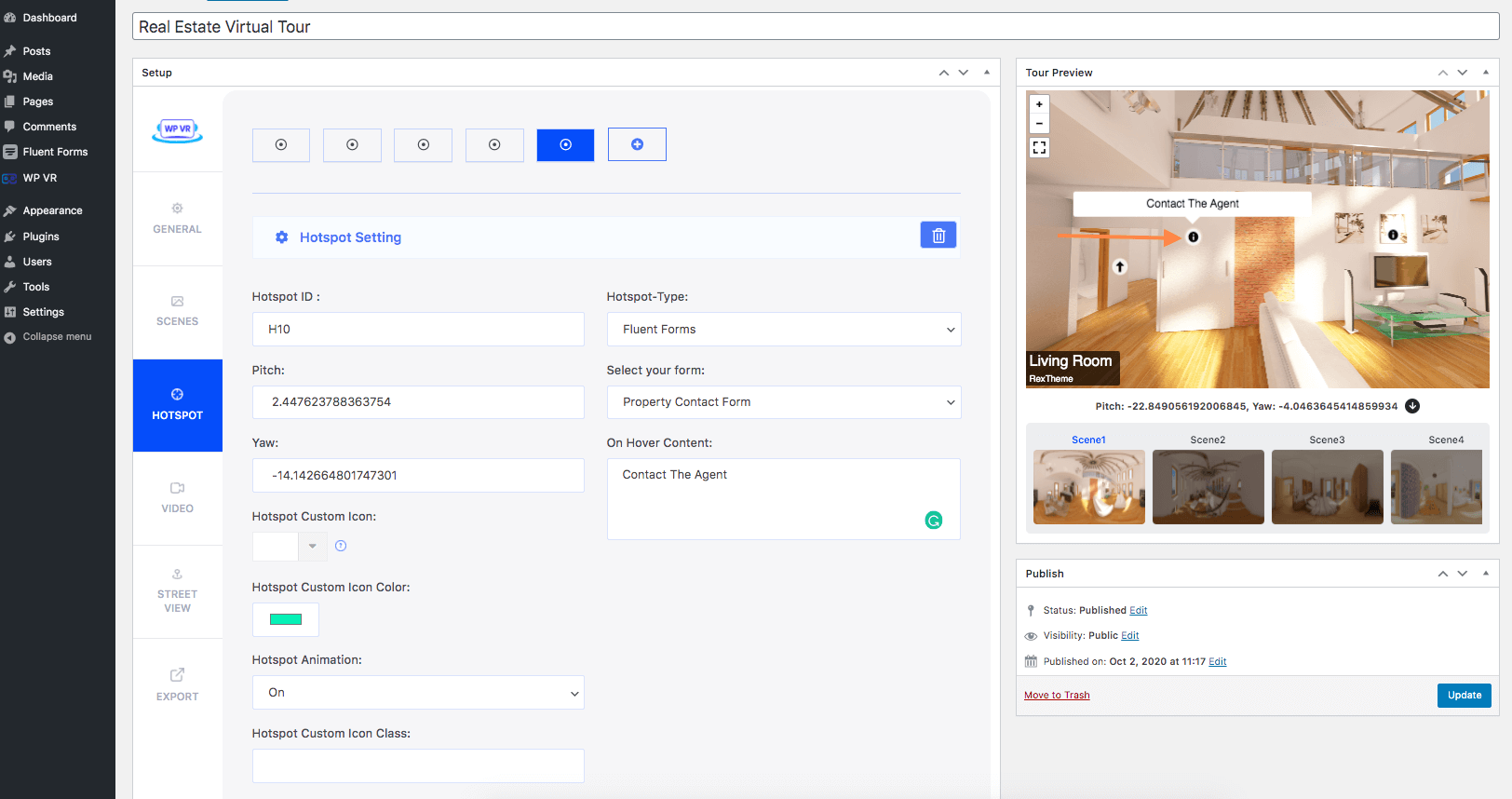
Clique no ponto de acesso e o formulário aparecerá no tour.
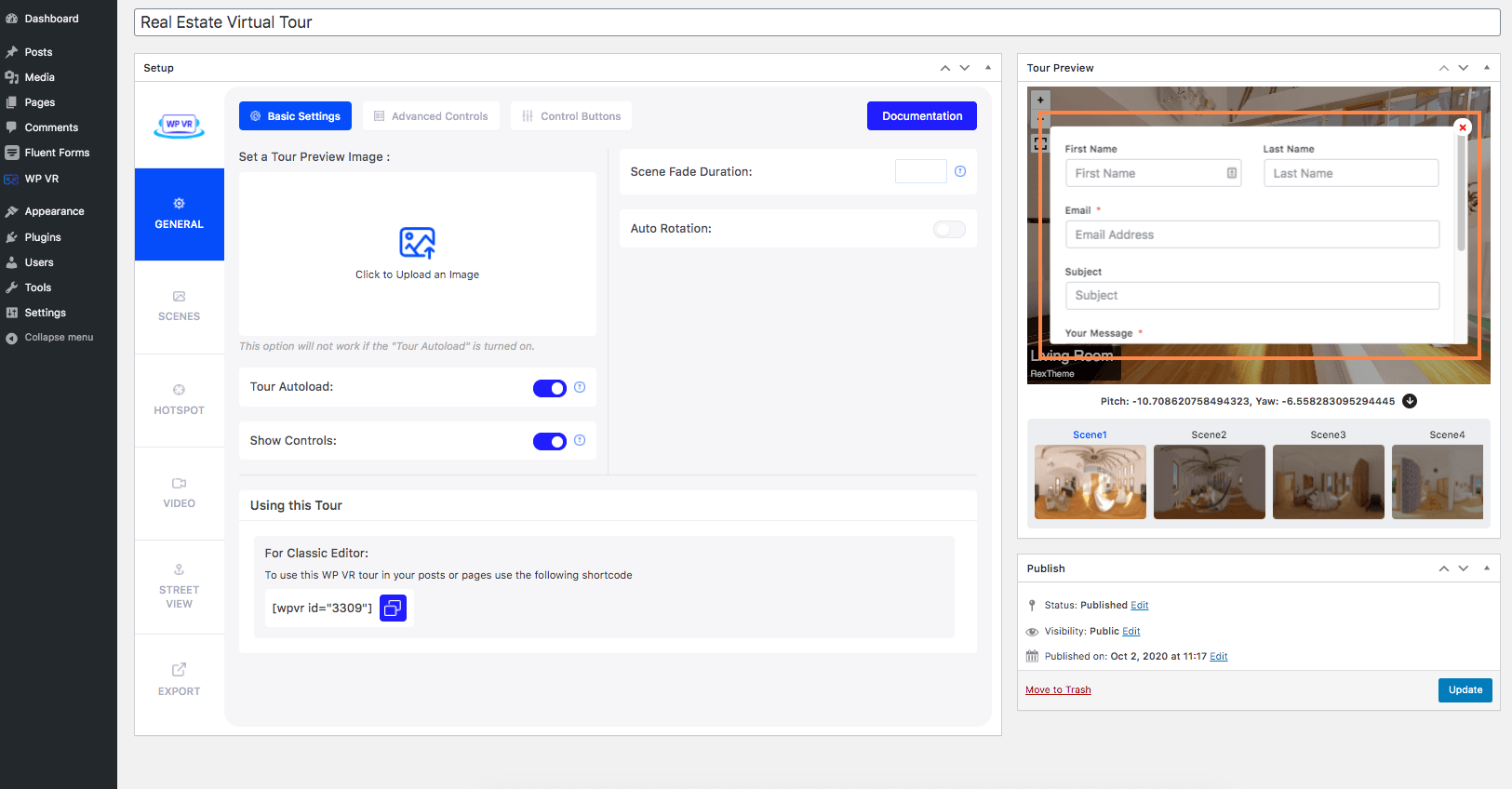
Agora, seus clientes em potencial podem entrar em contato com você imediatamente quando estiverem vivenciando o tour.
8. Adicione a planta da casa ao seu tour virtual
Ter mapas de passeios virtuais pelas casas tornará a experiência mais significativa e interativa.
- Veja como você pode adicionar um mapa do piso ao seu tour virtual.
Quando estiver satisfeito com seu passeio, visualize-o em seu site.
É assim que fica o seu tour virtual de imóveis comerciais depois de aplicar todas as personalizações.
Você pode perceber que é muito mais envolvente do que o tour virtual imobiliário básico.
- Confira todos os recursos do WPVR Pro.
Preços do WPVR para criar um tour virtual imobiliário
Ao calcular o preço do tour virtual imobiliário, você ficará surpreso ao ver que não é tão alto quanto você esperaria.
Se você usar o WPVR, o software custará apenas $ 59,99.
Inicialmente, o equipamento pode parecer caro se você optar pela abordagem DSLR ou drone. Mas usar o telefone significaria que custaria menos de US$ 200.
Mas pense no benefício a longo prazo. O custo do seu equipamento será único e o custo do software será anual. Mas seus passeios serão criados mensalmente e você poderá ganhar milhares de dólares por meio de vendas de casas bem-sucedidas.
Então, se você pensar bem, não vai gastar muito, mas o potencial de ganhos é enorme.
Nota do autor
Como você pode ver, criei facilmente um tour virtual completo de uma propriedade imobiliária usando o WPVR e você aprendeu por que deve usar tours virtuais de casas para fechar mais negócios.
No entanto, a principal preocupação de um tour virtual imobiliário ideal é criar o tour adequadamente e usar todos os elementos cruciais do tour. Portanto, mesmo que você não use o WPVR, certifique-se de usar esses elementos em seu tour virtual.
O principal objetivo aqui é garantir que o seu tour virtual deixe uma marca na memória dos seus visitantes para que eles acabem comprando casas suas.
Então vá em frente e crie seu próximo tour virtual imobiliário e fique à frente de seus concorrentes!
Você também pode verificar essas ações de realidade virtual se estiver pensando em investir na indústria de VR.
Como você trabalha no setor imobiliário, pode conferir esta incrível lista de plugins imobiliários gratuitos para WordPress.
WPVR é um dos melhores softwares de tour virtual imobiliário que existe. Siga este guia e use o WPVR para levar seu negócio imobiliário para o próximo nível.
